Dell Latitude 5590 User Manual [ko]

Latitude 5590
사용자 설명서
규정 모델: P60F
규정 유형: P60F002
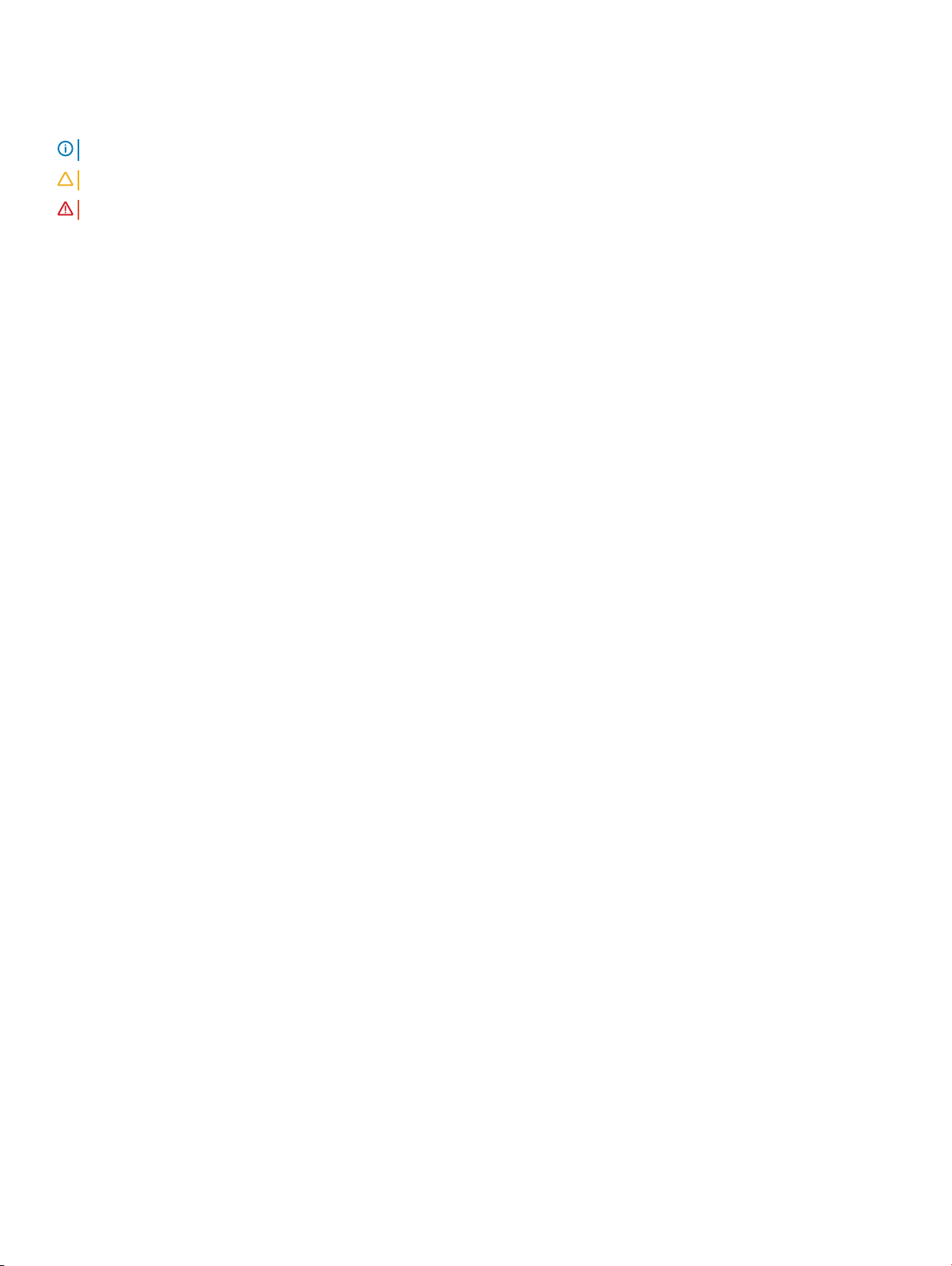
참고, 주의 및 경고
노트: "참고"는 제품을 보다 효율적으로 사용하는 데 도움이 되는 중요 정보를 제공합니다.
주의: "주의"는 하드웨어 손상이나 데이터 손실의 가능성을 설명하며, 이러한 문제를 방지할 수 있는 방법을 알려줍니다.
경고: "경고"는 재산상의 피해나 심각한 부상 또는 사망을 유발할 수 있는 위험이 있음을 알려줍니다.
© 2018 Dell Inc. 또는 자회사. 저작권 본사 소유. Dell, EMC 및 기타 상표는 Dell Inc. 또는 자회사의 상표입니다. 기타 상표는 각 소유자의 상표일 수 있습
니다.
2018 - 01
개정 A02
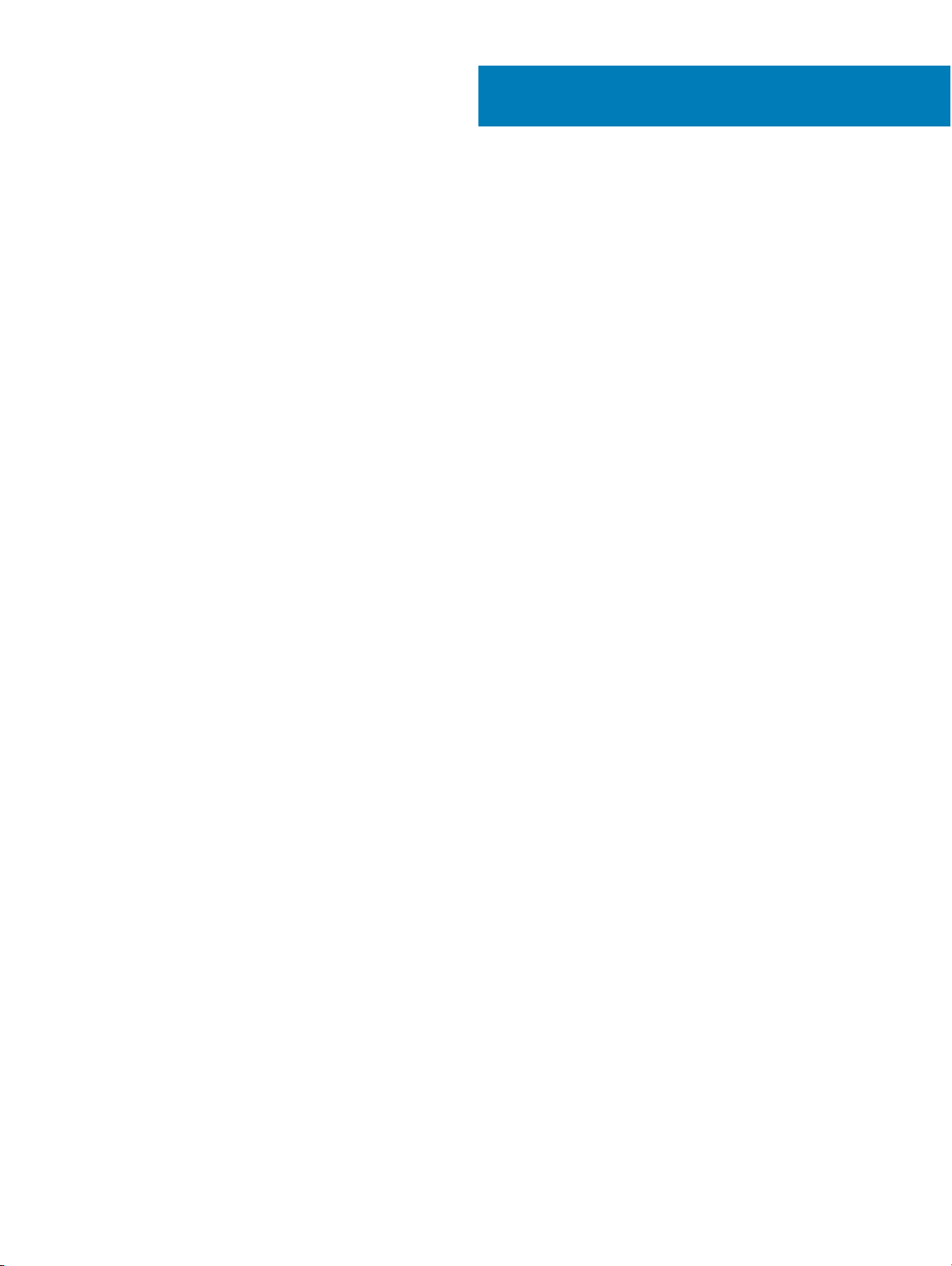
목차
1 컴퓨터에서 작업하기......................................................................................................................................7
안전 지침............................................................................................................................................................................ 7
대기 전력...................................................................................................................................................................... 7
결합................................................................................................................................................................................7
정전기 방전 - ESD 방지............................................................................................................................................. 7
ESD 현장 서비스 키트 ...............................................................................................................................................8
민감한 구성요소 운반................................................................................................................................................ 9
컴퓨터 내부 작업을 시작하기 전에............................................................................................................................... 9
컴퓨터 내부 작업을 마친 후에....................................................................................................................................... 9
2 구성요소 분리 및 설치.................................................................................................................................. 11
권장 도구........................................................................................................................................................................... 11
나사 크기 목록..................................................................................................................................................................11
SIM(Subscriber Identity Module) 보드.......................................................................................................................... 12
가입자 식별 모듈 카드 설치.................................................................................................................................... 12
가입자 식별 모듈 카드 분리.................................................................................................................................... 12
베이스 덮개...................................................................................................................................................................... 13
베이스 덮개 분리.......................................................................................................................................................13
베이스 덮개 설치.......................................................................................................................................................14
배터리................................................................................................................................................................................14
리튬 이온 배터리 지침..............................................................................................................................................14
배터리 분리................................................................................................................................................................ 15
배터리 설치................................................................................................................................................................ 15
솔리드 스테이트 드라이브 — 옵션............................................................................................................................. 16
M.2 솔리드 스테이트 드라이브(SSD) 분리.......................................................................................................... 16
M.2 SSD(Solid State Drive) 설치..............................................................................................................................17
하드 드라이브.................................................................................................................................................................. 18
하드 드라이브 분리...................................................................................................................................................18
하드 드라이브 장착...................................................................................................................................................18
WLAN 카드....................................................................................................................................................................... 19
WLAN 카드 제거........................................................................................................................................................19
WLAN 카드 장착....................................................................................................................................................... 20
WWAN 카드.....................................................................................................................................................................20
WWAN 카드 분리......................................................................................................................................................20
WWAN 카드 장착.......................................................................................................................................................21
코인 셀 배터리................................................................................................................................................................. 21
코인 셀 배터리 분리..................................................................................................................................................21
코인 셀 배터리 장착.................................................................................................................................................22
메모리 모듈......................................................................................................................................................................22
메모리 모듈 분리...................................................................................................................................................... 22
메모리 모듈 설치...................................................................................................................................................... 23
키보드............................................................................................................................................................................... 23
키보드 격자 분리...................................................................................................................................................... 23
목차 3
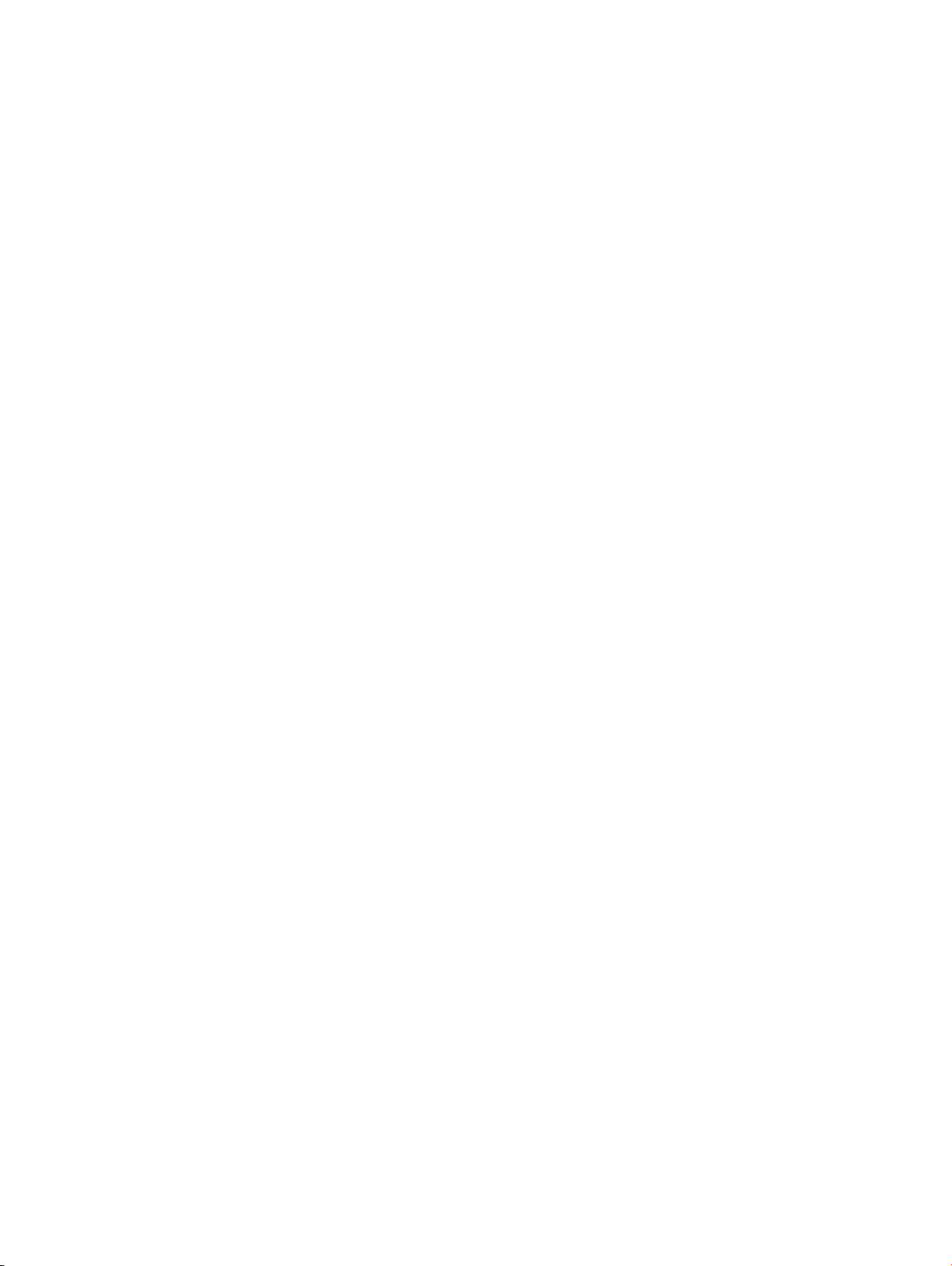
키보드 분리................................................................................................................................................................24
키보드 설치................................................................................................................................................................27
키보드 트림 설치...................................................................................................................................................... 27
방열판 .............................................................................................................................................................................. 27
방열판 제거................................................................................................................................................................27
방열판 설치................................................................................................................................................................28
시스템 팬..........................................................................................................................................................................28
용 시스템 팬 제거..................................................................................................................................................... 28
용 시스템 팬 설치..................................................................................................................................................... 29
전원 커넥터 포트............................................................................................................................................................ 29
전원 커넥터 포트 제거.............................................................................................................................................29
전원 커넥터 포트 설치.............................................................................................................................................30
섀시 프레임......................................................................................................................................................................30
섀시 프레임 분리...................................................................................................................................................... 30
섀시 프레임 설치...................................................................................................................................................... 32
터치패드...........................................................................................................................................................................32
터치패드 분리........................................................................................................................................................... 32
터치패드 설치........................................................................................................................................................... 34
스마트 카드 모듈............................................................................................................................................................ 34
스마트 카드 판독기 분리.........................................................................................................................................34
스마트 카드 판독기 설치.........................................................................................................................................36
LED 보드...........................................................................................................................................................................36
LED 보드 분리........................................................................................................................................................... 36
LED 보드 설치............................................................................................................................................................37
스피커............................................................................................................................................................................... 38
스피커 분리................................................................................................................................................................38
스피커 설치................................................................................................................................................................39
힌지 캡..............................................................................................................................................................................39
힌지 캡 분리.............................................................................................................................................................. 39
힌지 캡 설치.............................................................................................................................................................. 40
디스플레이 조립품......................................................................................................................................................... 40
디스플레이 조립품 분리..........................................................................................................................................40
디스플레이 조립품 설치..........................................................................................................................................44
디스플레이 베젤............................................................................................................................................................. 44
디스플레이 베젤 분리..............................................................................................................................................44
디스플레이 베젤 설치 .............................................................................................................................................45
디스플레이 힌지............................................................................................................................................................. 45
디스플레이 힌지 분리..............................................................................................................................................45
디스플레이 힌지 설치..............................................................................................................................................46
디스플레이 패널............................................................................................................................................................. 47
디스플레이 패널 분리.............................................................................................................................................. 47
디스플레이 패널 설치..............................................................................................................................................48
디스플레이(eDP) 케이블...............................................................................................................................................49
eDP 케이블 분리....................................................................................................................................................... 49
eDP 케이블 설치....................................................................................................................................................... 49
카메라...............................................................................................................................................................................50
카메라 분리............................................................................................................................................................... 50
4 목차
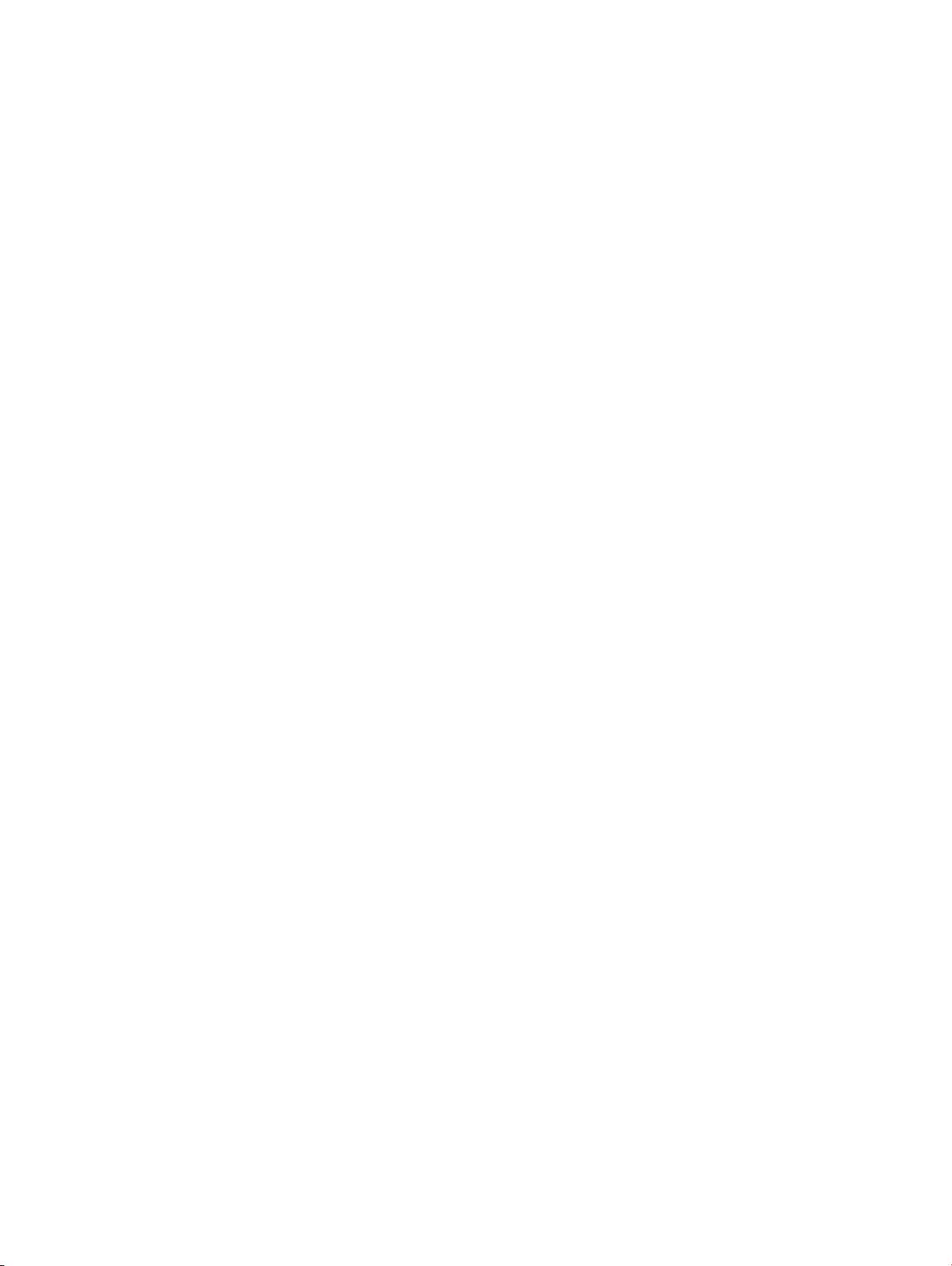
카메라 설치................................................................................................................................................................ 51
디스플레이 후면 커버 어셈블리...................................................................................................................................51
디스플레이 후면 덮개 조립품 분리........................................................................................................................51
디스플레이 후면 덮개 조립품 설치.......................................................................................................................52
시스템 보드......................................................................................................................................................................52
시스템 보드 제거...................................................................................................................................................... 52
시스템 보드 설치......................................................................................................................................................55
손목 보호대..................................................................................................................................................................... 55
손목 받침대 장착......................................................................................................................................................55
3 기술 및 구성 요소........................................................................................................................................ 57
전원 어댑터......................................................................................................................................................................57
Kaby Lake - 7세대 Intel Core 프로세서........................................................................................................................ 57
Kaby lake 사양............................................................................................................................................................58
Kaby Lake Refresh - 8세대 Intel Core 프로세서......................................................................................................... 58
Kaby Lake Refresh 사양............................................................................................................................................59
DDR4................................................................................................................................................................................. 59
DDR4 세부 정보........................................................................................................................................................ 59
메모리 오류............................................................................................................................................................... 60
HDMI 1.4- HDMI 2.0........................................................................................................................................................ 60
HDMI 1.4- HDMI 2.0 기능.........................................................................................................................................60
HDMI 장점...................................................................................................................................................................61
USB 기능...........................................................................................................................................................................61
USB 3.0/USB 3.1 Gen 1 (슈퍼 속도 USB)............................................................................................................... 61
속도............................................................................................................................................................................. 62
응용 프로그램........................................................................................................................................................... 62
호환성.........................................................................................................................................................................63
USB Type-C 사용 DisplayPort의 이점.................................................................................................................... 63
USB Type-C......................................................................................................................................................................63
대체 모드....................................................................................................................................................................63
USB 전원 공급...........................................................................................................................................................63
USB Type-C 및 USB 3.1............................................................................................................................................ 64
4 시스템:사양................................................................................................................................................. 65
기술 사양..........................................................................................................................................................................65
시스템:사양................................................................................................................................................................65
프로세서 사양........................................................................................................................................................... 65
메모리 사양............................................................................................................................................................... 65
스토리지 사양........................................................................................................................................................... 66
오디오 사양............................................................................................................................................................... 66
비디오 사양............................................................................................................................................................... 66
카메라 사양................................................................................................................................................................67
통신 사양....................................................................................................................................................................67
포트 및 커넥터 사양................................................................................................................................................. 67
비접촉식 스마트 카드 사양.................................................................................................................................... 68
디스플레이 사양....................................................................................................................................................... 68
키보드 사양............................................................................................................................................................... 69
목차 5
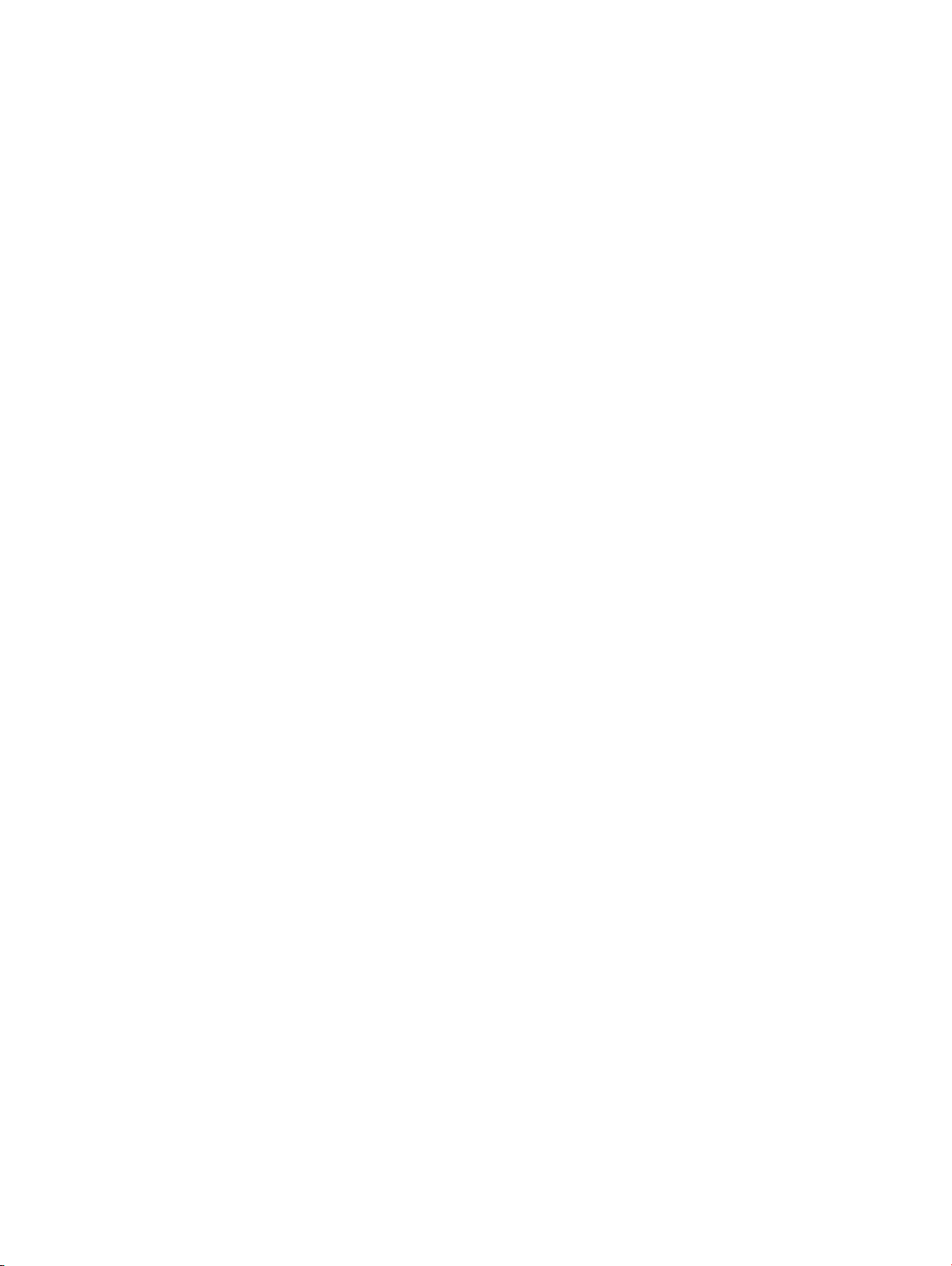
터치패드 사양........................................................................................................................................................... 69
배터리 사양................................................................................................................................................................70
AC 어댑터 사양.......................................................................................................................................................... 71
외관 사양....................................................................................................................................................................72
환경 사양....................................................................................................................................................................72
5 시스템 설치 옵션......................................................................................................................................... 73
부팅 순서..........................................................................................................................................................................73
탐색 키.............................................................................................................................................................................. 74
시스템 설정 개요.............................................................................................................................................................74
시스템 설정에 액세스.................................................................................................................................................... 74
일반 화면 옵션.................................................................................................................................................................74
시스템 구성 화면 옵션...................................................................................................................................................75
비디오 화면 옵션.............................................................................................................................................................77
보안 화면 옵션.................................................................................................................................................................78
보안 부팅 화면 옵션....................................................................................................................................................... 79
Intel 소프트웨어 가드 확장........................................................................................................................................... 80
성능 화면 옵션................................................................................................................................................................ 80
전원 관리 화면 옵션........................................................................................................................................................81
POST 동작 화면 옵션.....................................................................................................................................................82
가상화 지원 화면 옵션...................................................................................................................................................83
무선 화면 옵션................................................................................................................................................................ 84
유지 관리 화면 옵션.......................................................................................................................................................84
시스템 로그 화면 옵션...................................................................................................................................................85
Windows의 BIOS 업데이트........................................................................................................................................... 85
시스템 및 설정 비밀번호...............................................................................................................................................86
시스템 및 설정 암호 할당....................................................................................................................................... 86
기존 시스템 설정 암호 삭제 또는 변경................................................................................................................ 86
6 소프트웨어.................................................................................................................................................. 88
지원되는 운영 체제........................................................................................................................................................88
드라이버 다운로드......................................................................................................................................................... 88
칩셋 드라이버 다운로드................................................................................................................................................88
인텔 칩셋 드라이버........................................................................................................................................................89
인텔 HD 그래픽 드라이버............................................................................................................................................. 89
7 문제 해결.....................................................................................................................................................90
강화된 사전 부팅 시스템 평가 - ePSA 진단.............................................................................................................. 90
ePSA 진단 실행.........................................................................................................................................................90
실시간 클럭 리셋............................................................................................................................................................ 90
8 Dell에 문의하기........................................................................................................................................... 92
6 목차
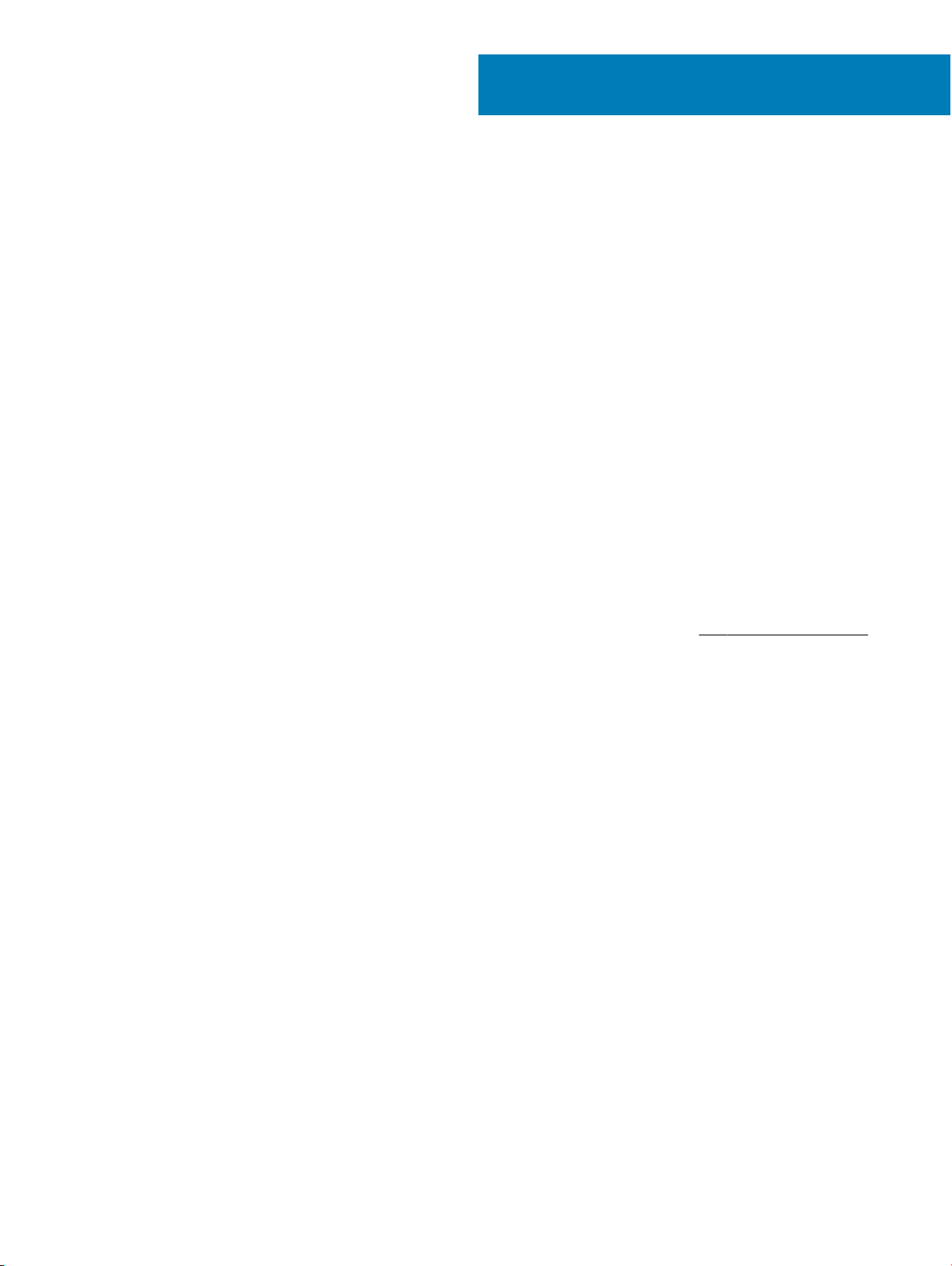
1
컴퓨터에서 작업하기
안전 지침
안전 지침 장에서는 분해 지침을 수행하기 전에 따라야 하는 기본 단계를 자세히 설명합니다.
설치를 진행하거나 분해 또는 재조립 단계를 거치는 고장 수리 절차를 진행하기 전에 다음 안전 지침을 준수하십시오.
• 시스템 및 장착된 모든 주변 장치를 끕니다.
• 시스템 및 장착된 모든 주변 장치를 AC 전원에서 분리합니다.
• 모든 네트워크 케이블, 전화기 및 통신선을 시스템에서 분리합니다.
• 노트북 내부에서 작업할 때는 ESD 현장 서비스 키트를 사용하여 정전기 방전(ESD)을 방지해야 합니다.
• 시스템 구성요소를 분리한 후에는 분리된 구성요소를 정전기 방지 처리된 매트에 조심스럽게 둡니다.
• 비전도성 고무 밑창이 달린 신발을 신어서 감전 사고를 당할 가능성을 줄입니다.
대기 전력
대기 전력이 있는 Dell 제품은 케이스를 열기 전에 플러그를 뽑아야 합니다. 대기 전력이 있는 시스템은 기본적으로 시스템을 꺼도 전
력이 공급됩니다. 내부 전원을 사용하면 시스템을 원격으로 켜고(LAN을 통해 재개) 절전 모드로 둘 수 있습니다. 다른 고급 전원 관리
기능도 있습니다.
플러그를 뽑고 전원 버튼을 15초 동안 누르고 있으면 시스템 보드에서 잔여 전력이 방전됩니다. 노트북에서
배터리를 분리합니다
.
결합
결합은 2개 이상의 접지 전도체를 동일한 전위에 연결하는 방법으로, 현장 서비스 정전기 방전(ESD) 키트를 사용하여 수행합니다. 결
합 와이어를 연결할 때는 표면에 아무것도 덮여 있지 않은 금속에 와이어를 연결해야 하며, 페인트를 칠한 표면이나 비금속 표면에 와
이어를 연결해서는 안 됩니다. 또한 손목 스트랩을 피부에 잘 고정하고 본인과 장비를 결합하기 전에 시계, 팔찌 또는 반지와 같은 모
든 장신구를 빼야 합니다.
정전기 방전 - ESD 방지
ESD는 확장 카드, 프로세서, 메모리 DIMM, 시스템 보드와 같이 민감한 전자 구성 요소를 다룰 때 아주 중요한 부분입니다. 너무 짧은
시간으로 충전할 경우 간헐적인 문제 또는 제품 수명 단축 등 원인 불명으로 회로가 손상될 수 있습니다. 업계에서 전력 요구 사항의
완화와 집적도 향상을 요구함에 따라 ESD 보호에 대한 관심이 높아지고 있습니다.
최근 Dell 제품에 사용된 반도체의 집적도 향상으로 인해 정전기로 인한 손상 정도가 이전 Dell 제품에 비해 높아짐에 따라 일부 부품
처리에 승인된 이전 방법이 더 이상 적용되지 않게 되었습니다.
두 가지 대표적인 ESD 손상 유형으로는 치명적인 오류와 간헐적으로 발생하는 오류가 있습니다.
• 치명적인 오류 – 이러한 오류는 ESD 관련 오류의 약 20%를 차지합니다. 장치 기능이 즉각적으로 완전히 손실되는 오류입니다. 정
전기 충격을 받은 메모리 DIMM, 메모리가 누락되었거나 작동하지 않을 경우 비프음 코드와 함께 "POST 실행 안 됨/화면이 표시
되지 않음(No POST/No Video)" 증상이 생성되는 오류 등이 치명적인 오류에 해당됩니다.
• 간헐적으로 발생하는 오류 – 이러한 오류는 ESD 관련 오류의 약 80%를 차지합니다. 간헐적인 오류의 비율이 높다는 것은 손상이
발생했을 때 대부분 즉각적으로 인지할 수 없다는 것을 의미합니다. DIMM이 정전기 충격을 받았지만, 흔적을 거의 찾아볼 수 없
컴퓨터에서 작업하기 7
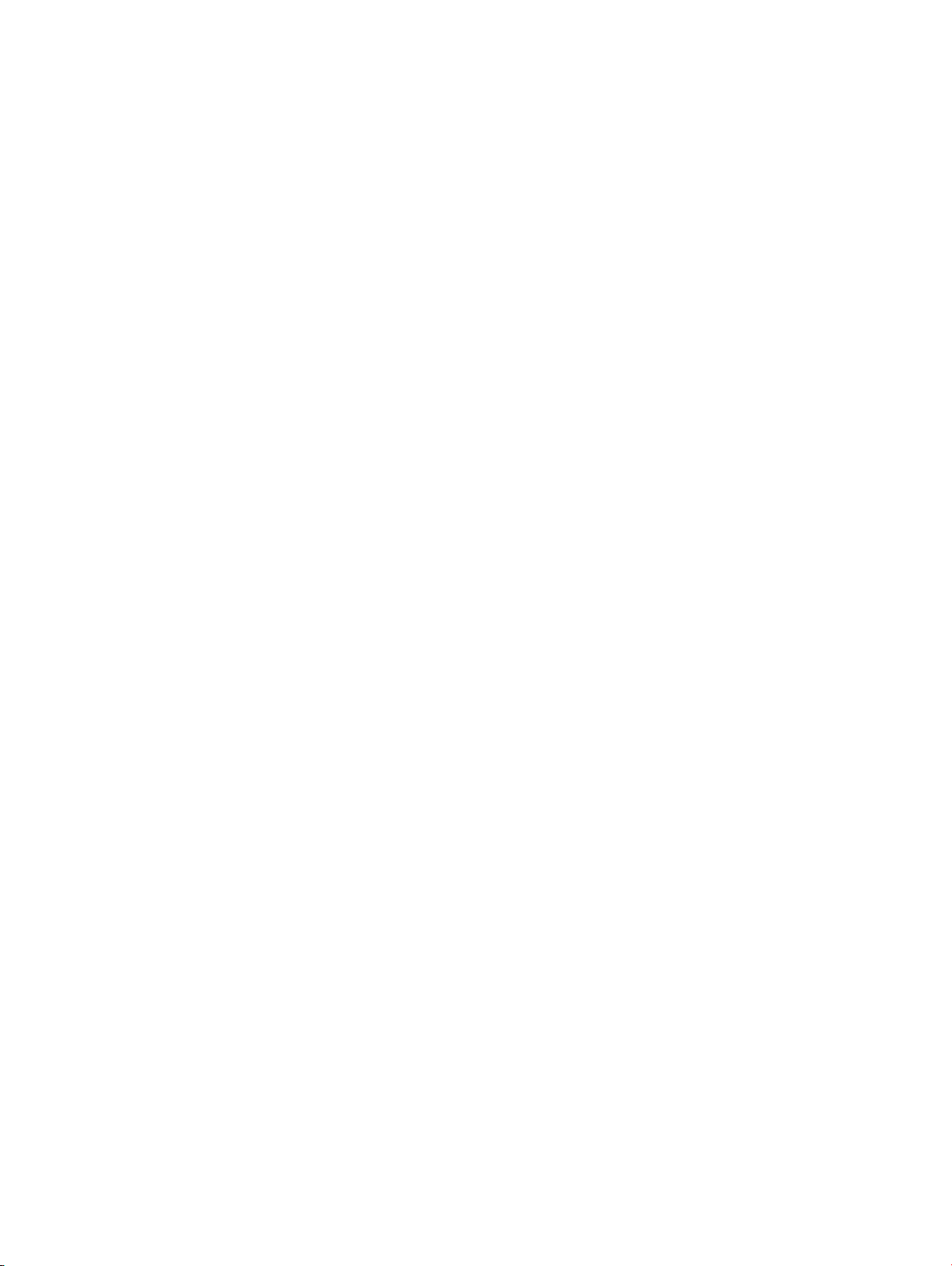
으며, 손상과 관련된 외적인 증상이 즉각적으로 생성되지 않습니다. 몇 주 또는 몇 달이 지나면 흔적이 서서히 사라질 수 있으며 그
러는 동안 메모리 무결성, 간헐적인 메모리 오류 등의 성능 저하가 발생할 수 있습니다.
인지하고 문제를 해결하기 어려운 손상 유형은 간헐적으로 발생하는 오류입니다. 이것은 잠복(잠재 또는 "walking wounded") 오류라
고도 합니다.
ESD 손상을 방지하려면 다음 단계를 수행하십시오.
• 접지 처리가 제대로 된 유선 ESD 손목 접지대를 사용하십시오. 무선 정전기 방지 스트랩은 정전기 방지 기능이 충분하지 않기 때
문에 더 이상 사용할 수 없습니다. 부품을 처리하기 전에 섀시를 건드리면 ESD 손상에 대한 민감도가 증가하여 부품에 적절한
ESD 보호를 제공하지 않습니다.
• 정전기 방지 공간에서 정전기에 민감한 구성 요소를 다룹니다. 가능하면 정전기 방지 바닥 패드와 작업 패드를 사용하십시오.
• 정전기에 민감한 구성 요소의 포장을 푸는 경우, 부품 설치 준비를 한 후 정전기 방지 포장재에서 제품을 꺼내십시오. 정전기 방지
패키징을 풀려면 먼저 몸에 있는 정전기를 모두 제거해야 합니다.
• 정전기에 민감한 구성 요소를 운반하기 전에 정전기 방지 용기나 포장재에 넣습니다.
ESD 현장 서비스 키트
모니터되지 않음 필드 서비스 키트는 가장 일반적으로 사용되는 서비스 키트. 각 현장 서비스 키트에는 정전기 방지 처리된 매트, 손
스트랩 및 결합 와이어라는 3가지 주요 구성요소가 포함되어 있습니다.
목
ESD 현장 서비스 키트의 구성요소
ESD 필드 서비스 키트의 구성 요소는 다음과 같습니다.
• 정전기 방지 처리된 매트 - 정전기 방지 처리된 매트는 제전 성질을 띠므로 서비스 절차 중에 부품을 위에 놓을 수 있습니다. 정전
기 방지 처리된 매트를 사용할 때는 손목 스트랩이 꼭 맞아야 하며, 결합 와이어가 매트와 작업 중인 시스템에서 표면에 아무것도
덮여 있지 않은 모든 금속에 연결되어 있어야 합니다. 서비스 부품을 올바르게 배포한 후에는 ESD 백에서 제거하여 매트에 직접
놓을 수 있습니다. ESD에 민감한 품목은 손으로 잡거나, ESD 매트에 놓거나, 시스템에 설치하거나, 백에 넣어도 안전합니다.
• 손목 스트랩 및 결합 와이어 - 손목 스트랩과 결합 와이어를 손목과 하드웨어에서 표면에 아무것도 덮여 있지 않은 금속 간에 직접
연결하거나(ESD 매트가 필요하지 않은 경우) 정전기 방지 처리된 매트에 연결하여 매트에 임시로 놓인 하드웨어를 보호할 수 있
습니다. 손목 스트랩과 결합 와이어를 작업자의 피부, ESD 매트 및 하드웨어 간에 물리적으로 연결하는 것을 결합이라고 합니다.
현장 서비스 키트는 반드시 손목 스트랩, 매트 및 결합 와이어와 함께 사용하십시오. 절대 무선 손목 스트랩을 사용하지 마십시오.
손목 스트랩은 사용함에 따라 내부 와이어가 마모되거나 파손되기 쉬우므로 돌발적인 ESD 하드웨어 손상을 방지하기 위해서는
손목 스트랩 테스터를 사용하여 정기적으로 점검해야 합니다. 손목 스트랩과 결합 와이어는 최소 1주일에 한 번 테스트하는 것이
좋습니다.
• ESD 손목 스트랩 테스터 - ESD 스트랩 안에 있는 와이어는 시간이 지남에 따라 파손되기 쉽습니다. 모니터되지 않는 키트를 사용
할 때는 각 서비스 방문 전에 스트랩을 정기적으로 테스트하는 것이 가장 좋으며, 최소 1주일에 한 번 테스트해야 합니다. 손목 스
트랩 테스터가 이 테스트에 가장 적합합니다. 손목 스트랩 테스터가 없는 경우 지사에 보유 여부를 확인하십시오. 테스트를 수행
하려면 손목 스트랩의 결합 와이어를 손목에 감고 테스터에 꽂은 후 버튼을 눌러서 테스트를 시작합니다. 테스트에 성공하면 녹색
LED가 점등되고, 테스트에 실패하면 빨간색 LED가 점등되고 경보가 울립니다.
• 절연체 요소 - 플라스틱 방열판 케이지 등과 같은 ESD에 민감한 장치는 정전기가 매우 잘 발생하는 절연체인 내부 부품과 멀리 분
리해 놓아야 합니다.
• 작업 환경 - ESD 현장 서비스 키트를 배포하기 전에 고객 현장의 상황을 평가하십시오. 예를 들어, 서버 환경에 키트를 배포하는
것은 데스크탑 또는 휴대용 환경에 키트를 배포하는 것과 다릅니다. 서버는 일반적으로 데이터 센터 내에 있는 랙에 설치되지만
데스크탑 또는 휴대용 환경은 일반적으로 사무실 책상에 배치됩니다. 항상 깔끔하게 정리되어 있고 넓으며 막혀 있지 않은 평평한
작업 공간을 찾으십시오. 이 공간은 ESD 키트를 충분히 배포할 수 있도록 넓어야 하며 수리하는 시스템을 놓을 공간도 더 있어야
합니다. 작업 공간에는 ESD 사고를 유발할 수 있는 절연체도 없어야 합니다. 작업 공간에서는 스티로폼 및 기타 플라스틱과 같은
절연체를 항상 민감한 부품에서 30센티미터 또는 12인치 이상 떨어진 곳으로 옮긴 후에 하드웨어 구성요소를 물리적으로 다루어
야 합니다.
• ESD 포장 - ESD에 민감한 모든 장치를 정전기 방지 포장재로 포장한 후에 배송하고 받아야 합니다. 금속으로 된 정전기 차폐 백을
사용하는 것이 좋습니다. 그러나 부품이 파손된 경우 항상 새 부품을 받은 것과 동일한 ESD 백 및 포장을 사용하여 해당 부품을 반
품해야 합니다. ESD 백을 접은 후 테이프로 밀봉하고 들어 있던 것과 같은 포장 발포제와 함께 새 부품을 받은 원래 상자 안에 넣
어야 합니다. ESD에 민감한 장치의 포장은 ESD 방지 작업대에서만 풀어야 하며, 부품을 절대 ESD 백 위에 놓아서는 안 됩니다. 백
안쪽에만 정전기 차폐 처리가 되어 있기 때문입니다. 부품은 항상 손으로 잡거나, ESD 매트에 놓거나, 시스템에 설치하거나, 정전
기 방지 백에 넣으십시오.
• 민감한 구성요소 운반 - 교체용 부품이나 Dell에 반품할 부품과 같이 ESD에 민감한 장치를 운반할 때는 정전기 방지 백에 넣어 운
반하는 것이 안전합니다.
8 컴퓨터에서 작업하기
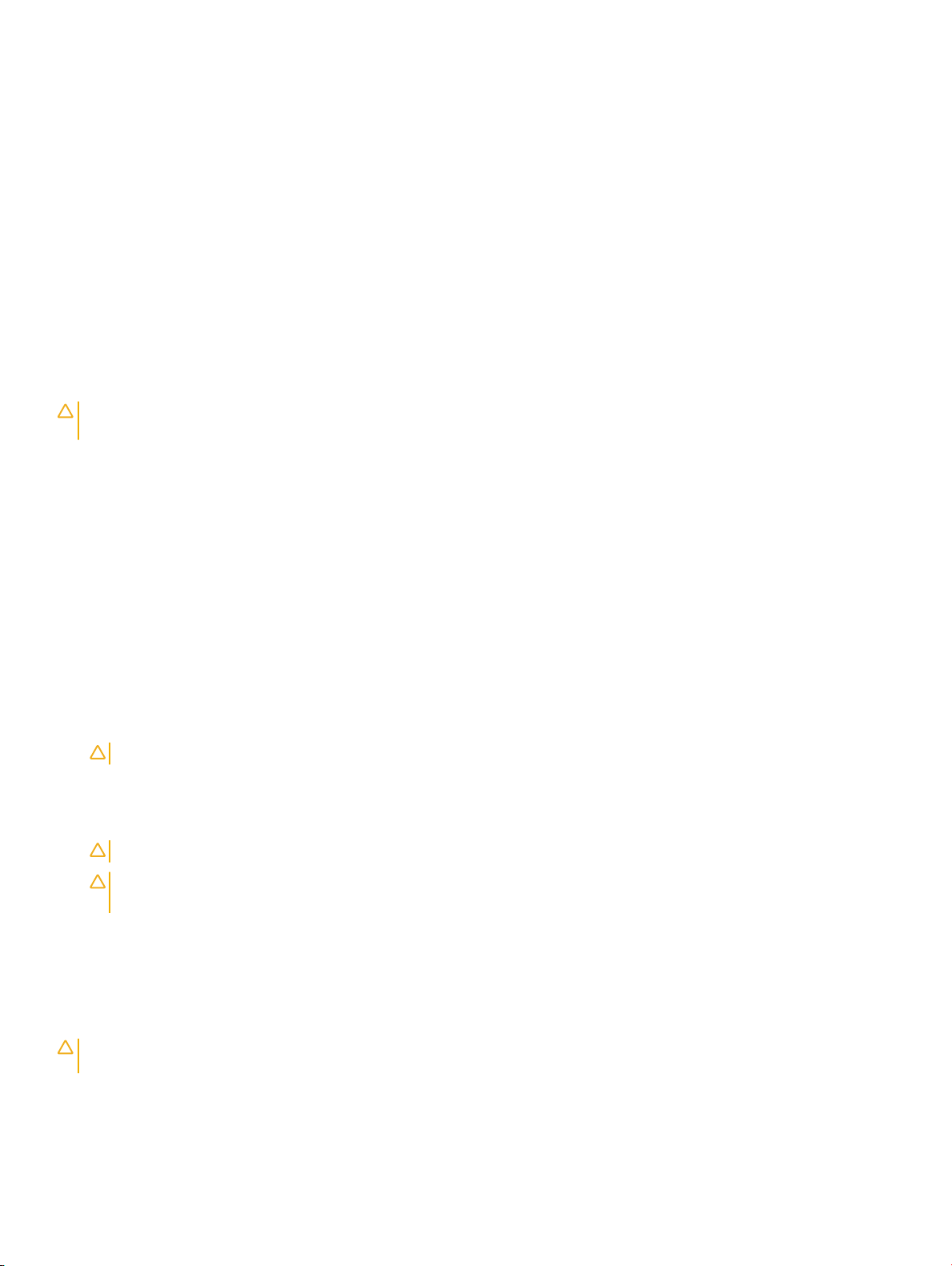
ESD 방지 요약
Dell 제품을 정비하는 모든 현장 서비스 기술자가 항상 기존의 유선 ESD 손목 접지대와 정전기 방지 처리된 보호용 매트를 사용하는
것이 좋습니다. 또한 기술자는 정비 중 민감한 부품을 모든 절연체 부품과 분리하고 민감한 구성요소를 운반할 때 정전기 방지 백을
사용해야 합니다.
민감한 구성요소 운반
교체용 부품이나 Dell에 반품할 부품과 같이 ESD에 민감한 장치를 운반할 때는 정전기 방지 백에 넣어 운반하는 것이 안전합니다.
장비 들어 올리기
무거운 장비를 들어 올릴 때는 다음 지침을 따르십시오.
주의: 50파운드보다 무거운 장비를 들어 올리지 마십시오. 항상 다른 사람에게 도움을 요청하거나 기계 인양 장치를 사용하십시
오.
1 발을 바닥에 안정적으로 딛습니다. 발 사이를 벌려서 안정적인 자세를 취하고 발가락을 바깥쪽으로 향합니다.
2 배에 힘을 줍니다. 장비를 들어 올릴 때 배의 근육이 허리를 받쳐주어 장비 무게의 균형을 조절할 수 있습니다.
3 허리가 아닌 다리를 사용하여 들어 올립니다.
4 장비에 몸을 바짝 붙입니다. 허리 쪽에 가까이 붙일수록 허리에 가해지는 부담이 줄어듭니다.
5 장비를 들어 올리든 내려 놓든 허리를 바로 세웁니다. 몸의 무게를 장비에 싣지 않습니다. 몸과 등을 비틀지 않습니다.
6 장비를 내릴 때에는 이 지침의 역순을 따르십시오.
컴퓨터 내부 작업을 시작하기 전에
1 컴퓨터 덮개의 긁힘을 방지하기 위해 작업대 표면이 평평하고 깨끗한지 확인합니다.
2 컴퓨터를 끕니다.
3 컴퓨터가 도킹 장치에 연결되어 있으면(도킹된 상태) 도킹을 해제합니다.
4 컴퓨터에서 모든 네트워크 케이블을 분리합니다(가능한 경우).
주의: 컴퓨터에 RJ45 포트가 있는 경우 먼저 컴퓨터에서 케이블을 뽑아 네트워크 케이블을 분리합니다.
5 컴퓨터와 부착된 모든 장치를 전원 콘센트에서 분리합니다.
6 디스플레이를 엽니다.
7 수 초 동안 전원 버튼을 길게 눌러 시스템 보드를 접지합니다.
주의: 감전을 방지하려면 8번 단계를 수행하기 전에 컴퓨터를 전원 콘센트에서 분리합니다.
주의: 정전기 방전(ESD)을 방지하려면 손목 접지대를 사용하거나 컴퓨터 뒷면의 커넥터를 만질 때 주기적으로 도색되지 않
은 금속 표면을 동시에 만져서 접지하십시오.
8 설치된 Express 카드 또는 스마트 카드를 해당 슬롯에서 모두 분리합니다.
컴퓨터 내부 작업을 마친 후에
재장착 절차를 완료한 후 컴퓨터 전원을 켜기 전에 외부 장치, 카드, 케이블 등을 연결했는지 확인합니다.
: 컴퓨터의 손상을 방지하기 위해 특정 Dell 컴퓨터를 위해 설계한 전용 배터리를 사용하십시오. 다른 Dell 컴퓨터용으로 설계
주의
된 배터리를 사용하지 마십시오.
1 배터리를 장착합니다.
2 베이스 덮개를 장착합니다.
3 포트 복제기, 또는 미디어 베이스와 같은 외부 장치를 연결하고 Express 카드와 같은 카드를 장착합니다.
컴퓨터에서 작업하기 9
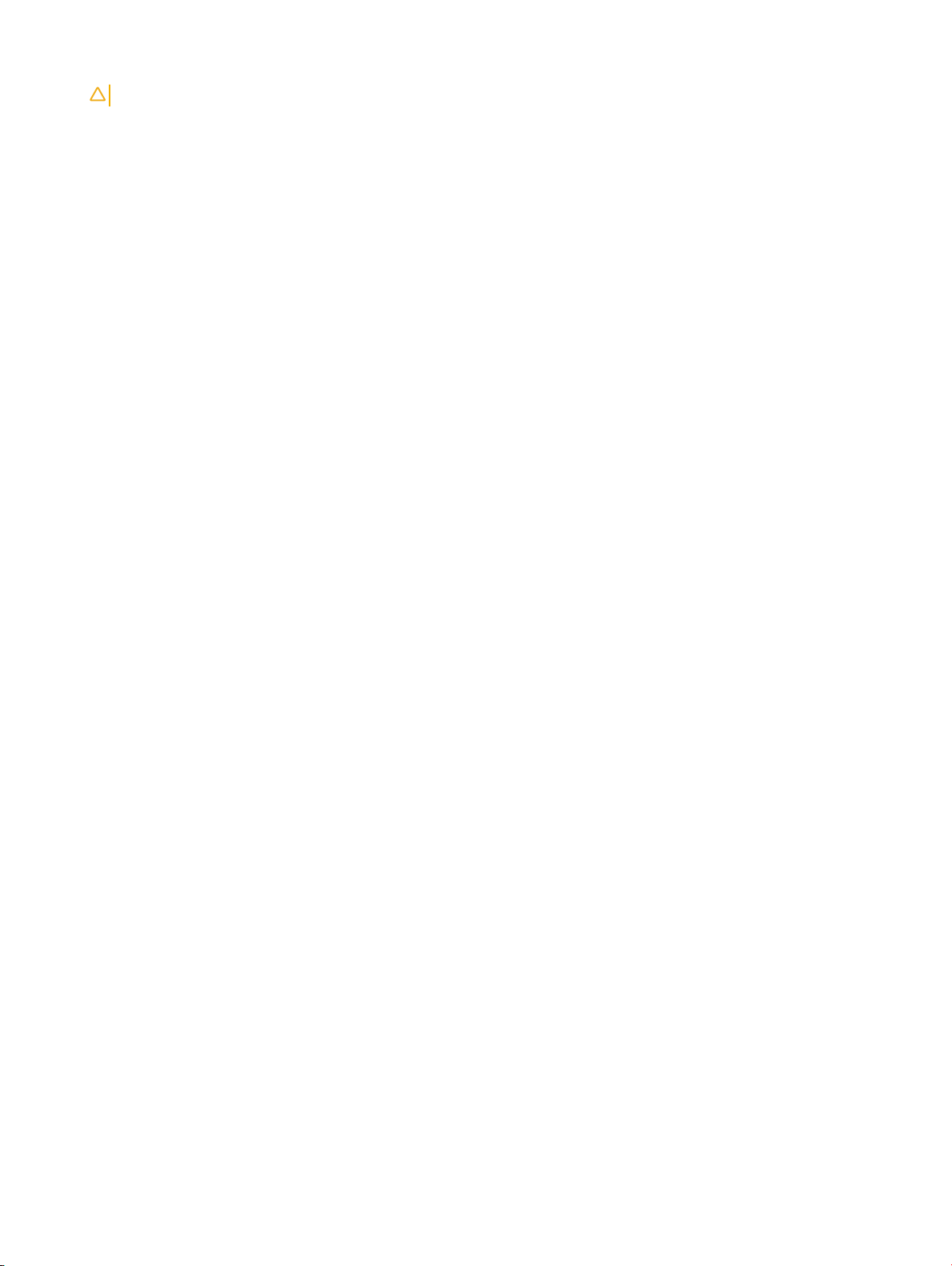
4 컴퓨터에 전화선 또는 네트워크 케이블을 연결합니다.
주의: 네트워크 케이블을 연결하려면, 먼저 케이블을 네트워크 장치에 꽂은 다음 컴퓨터에 꽂습니다.
5 전원 콘센트에 컴퓨터와 연결된 모든 장치를 연결합니다.
6 컴퓨터를 켭니다.
10 컴퓨터에서 작업하기
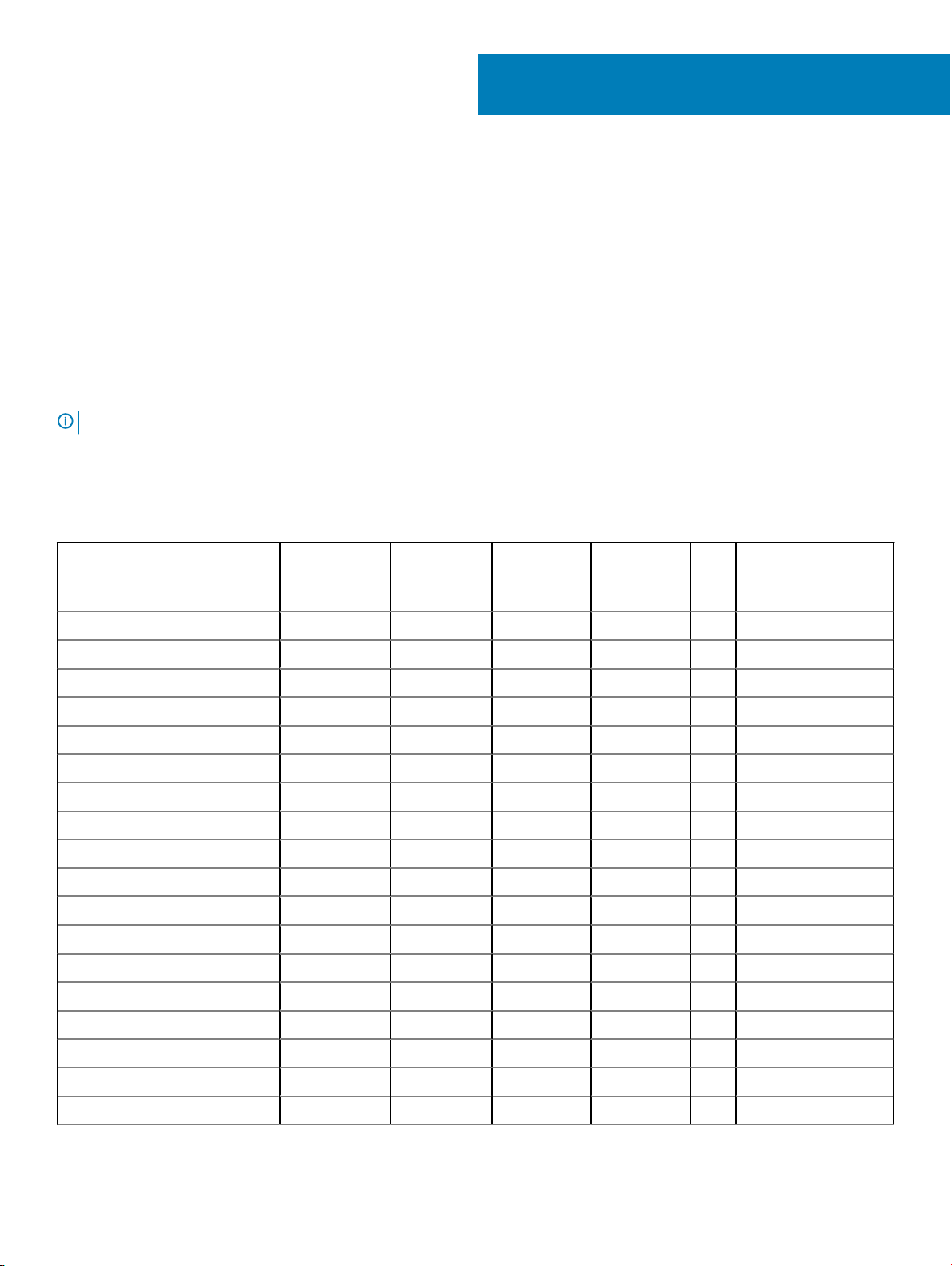
구성요소 분리 및 설치
이 섹션에서는 컴퓨터에서 구성 요소를 제거하거나 설치하는 방법에 관한 세부 정보를 제공합니다.
권장 도구
본 설명서의 절차를 수행하는 데 다음 도구가 필요합니다.
• # 0 십자 드라이버
• # 1 십자 드라이버
• 플라스틱 스크라이브
노트: #0 십자 드라이버는 나사 0~1용이고 #1 십자 드라이버는 나사 2~4용입니다.
나사 크기 목록
표 1.
구성 요소 M2.0X3.0 M2.5x3.5 M2.5X5.0 M2.0X2.5
베이스 덮개 8
M2X
3.0(
OD4.
5)
2
M2x5
배터리 1
솔리드 스테이트 드라이브 1
SSD 프레임 1
WLAN 카드 1
키보드 6
방열판 4
시스템 보드 3
시스템 팬 2
전원 커넥터 1
USB-C 포트 브래킷 2
섀시 프레임 2
스마트 카드 판독기 2
터치패드 버튼 보드 2
LED 보드 1
힌지 캡 2
디스플레이 조립품 6
힌지 6
구성요소 분리 및 설치 11
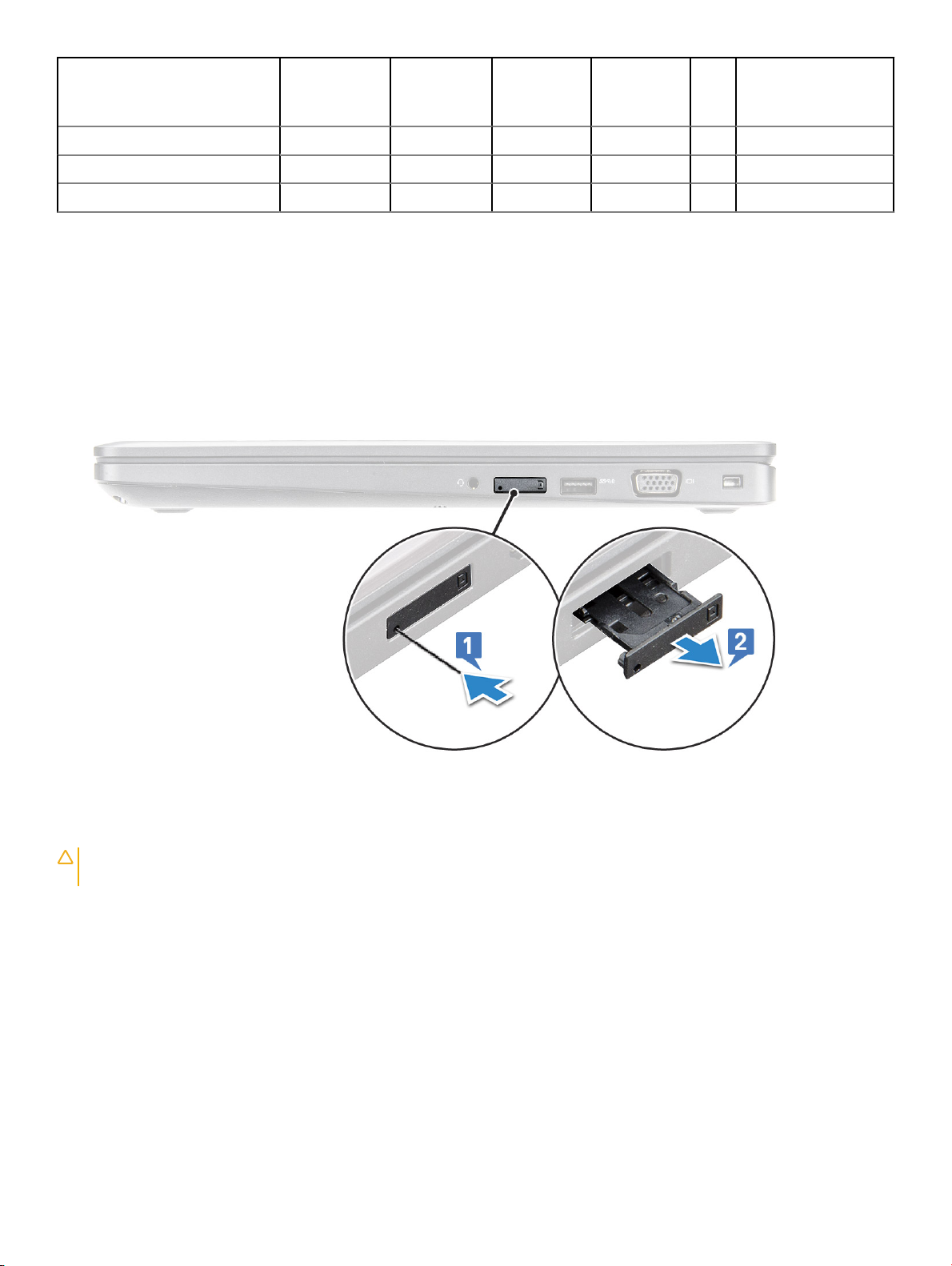
M2X
구성 요소 M2.0X3.0 M2.5x3.5 M2.5X5.0 M2.0X2.5
디스플레이 패널 4
하드 드라이브 4
WWAN(무선 광역 통신망) 1
3.0(
OD4.
5)
SIM(Subscriber Identity Module) 보드
가입자 식별 모듈 카드 설치
1 종이 클립 또는 가입자 식별 모듈(SIM) 카드 분리 도구를 핀홀에 삽입합니다[1].
2 SIM 카드 트레이를 당겨 분리합니다[2].
3 SIM 를 SIM 카드 트레이에 놓습니다.
4 딸깍 소리를 내며 제자리에 끼워질 때까지 SIM 카드 트레이를 슬롯에 밀어 넣습니다.
M2x5
가입자 식별 모듈 카드 분리
주의: 컴퓨터가 켜져 있을 때 가입자 식별 모듈(SIM) 카드를 분리하면 데이터가 손실되거나 카드가 손상될 수 있습니다. 컴퓨터
의 전원이 꺼져 있는지 또는 네트워크 연결이 비활성화되어 있는지 확인하십시오.
1 종이 클립 또는 SIM 카드 분리 도구를 SIM 카드 트레이의 핀홀에 삽입합니다.
2 SIM 카드 트레이를 당겨 분리합니다.
3 SIM 카드 트레이에서 SIM 카드를 제거합니다.
4 딸깍 소리를 내며 제자리에 끼워질 때까지 SIM 카드 트레이를 해당 슬롯에 밀어 넣습니다.
12 구성요소 분리 및 설치

베이스 덮개
베이스 덮개 분리
1 컴퓨터 내부 작업을 시작하기 전에의 절차를 따릅니다.
2 다음과 같이 베이스 덮개를 분리합니다.
a 베이스 커버를 노트북에 고정하는 8개의 M2.5x5 조임 나사를 풉니다[1].
b 베이스 커버를 들어 올려 공기 환풍구 근처의 가장자리에서 분리합니다[2].
노트: 베이스 커버의 상단 가장자리부터 리세스 포인트를 들어 올리려면 플라스틱 스크라이브가 반드시 필요합니다.
3 베이스 커버를 들어 올려 노트북에서 분리합니다.
구성요소 분리 및 설치 13
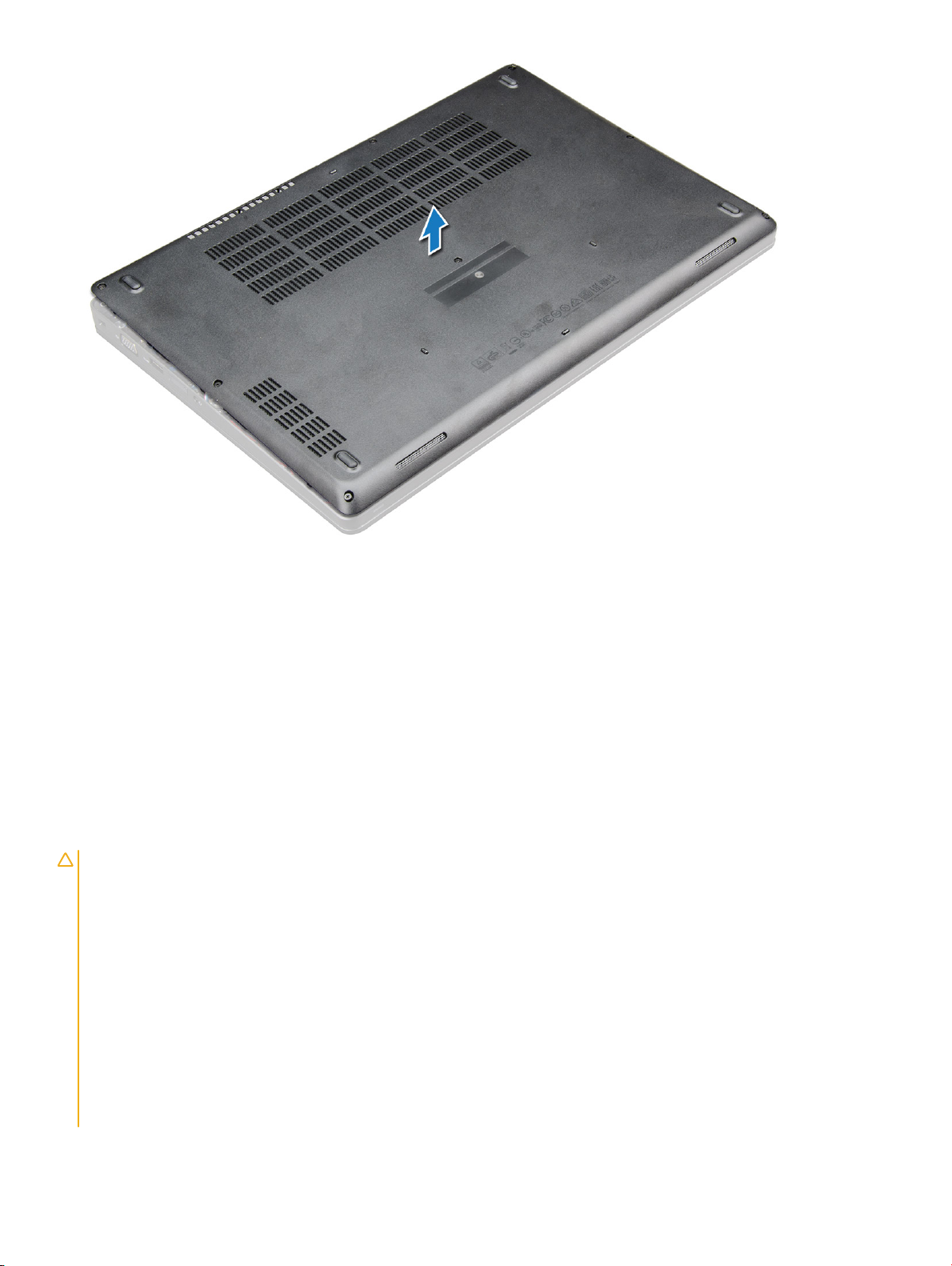
베이스 덮개 설치
1 노트북 의 베이스 커버를 나사 구멍에 맞춥니다.
2 딸깍 소리가 나면서 제자리에 고정될 때까지 덮개의 가장자리를 누릅니다.
3 M2x5 나사를 조여 베이스 커버를 노트북에 고정합니다.
4 컴퓨터 내부 작업을 마친 후에의 절차를 따릅니다.
배터리
리튬 이온 배터리 지침
주의:
• 리튬 이온 배터리를 다룰 때는 주의하십시오.
• 배터리를 시스템에서 제거하기 전에 최대한 방전합니다. 배터리를 방전하려면 A/C 어댑터를 시스템에서 연결 해제하여 배터
리가 방전되도록 만들면 됩니다.
• 배터리를 찌그러뜨리거나 떨어뜨리거나 훼손하거나 외부 개체로 배터리에 구멍을 뚫지 마십시오.
• 고온에 배터리를 노출하거나 배터리 팩과 셀을 분해하지 마십시오.
• 배터리 표면에 압력을 가하지 마십시오.
• 배터리를 구부리지 마십시오.
• 툴을 사용해 배터리를 꺼내려 하거나 배터리에 힘을 가하지 마십시오.
• 배터리가 부풀어 디바이스에서 분리되지 않을 경우, 위험할 수 있으니 리튬 이온 배터리에 구멍을 뜷거나 배터리를 구부리거
나 찌그러뜨려 분리하려고 하지 마십시오. 그러한 경우에는 전체 시스템을 교체해야 합니다. 지원 및 추가 지침이 필요하면
https://www.dell.com/support에 문의하십시오.
• 공인 Dell 파트너 또는 https://www.dell.com재 판매자로부터 정품 배터리를 항상 구입하십시오.
14 구성요소 분리 및 설치
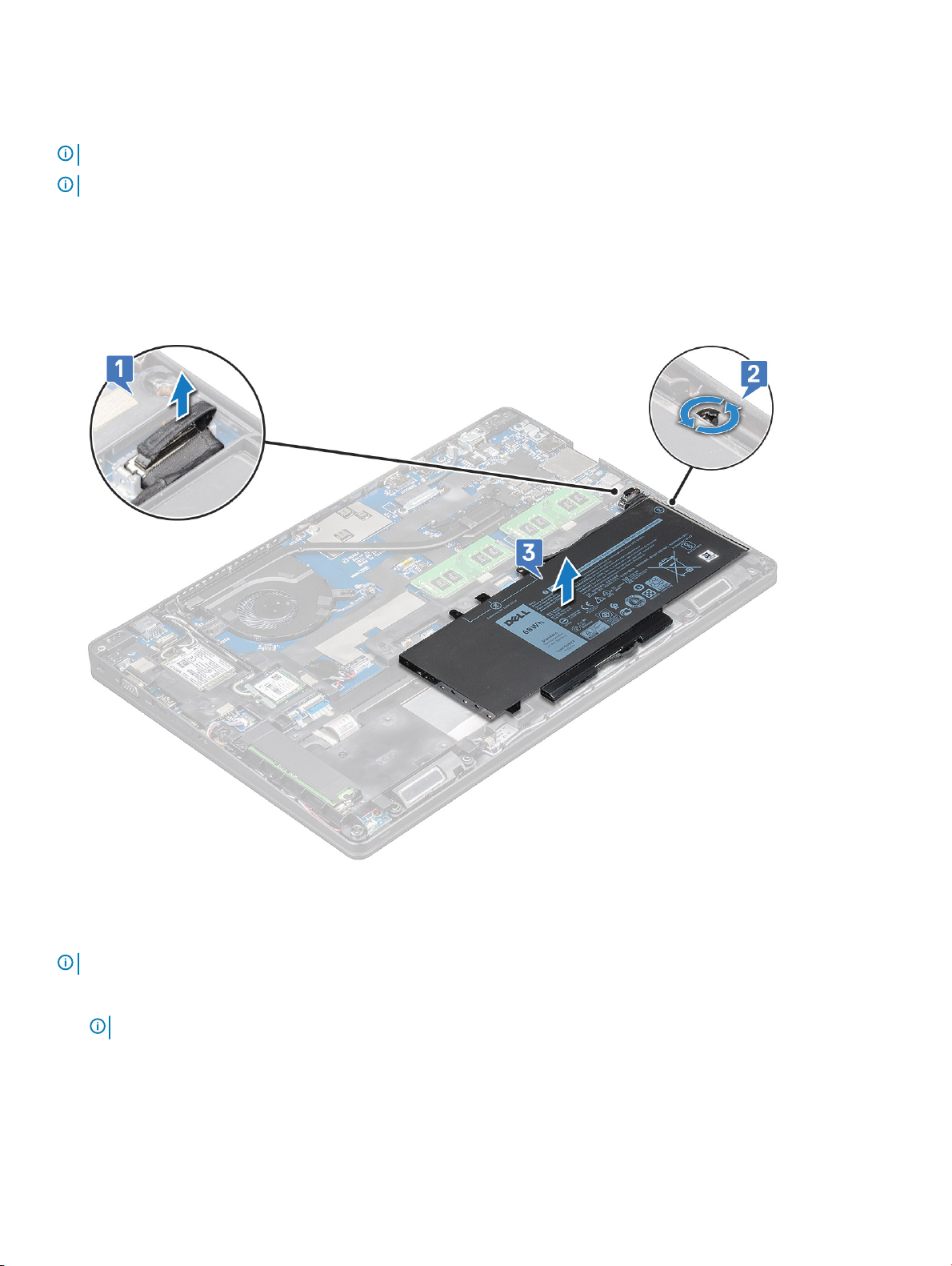
배터리 분리
노트: 4셀 68Whr 배터리에는 1개의 나사만 있습니다.
노트: 3셀 68Whr 배터리에는 1개의 나사만 있습니다.
1 컴퓨터 내부 작업을 시작하기 전에의 절차를 따릅니다.
2 베이스 덮개를 분리합니다.
3 배터리를 분리하려면:
a 시스템 보드의 커넥터에서 배터리 케이블을 분리합니다[1].
b 배터리를 노트북에 고정하는 1개의 M2.5x5 나사를 풉니다[2].
c 배터리를 들어 올려 노트북 섀시에서 분리합니다[3].
배터리 설치
: 68Whr 배터리는 M.2 또는 7mm SATA 드라이브와 함께 사용할 수 있습니다.
노트
1 배터리를 노트북의 슬롯에 삽입합니다.
노트: 배터리 라우팅 채널 아래에 배터리 케이블을 라우팅하여 커넥터까지 제대로 연결합니다.
2 배터리 케이블을 시스템 보드의 커넥터에 연결합니다.
3 M2.5x5 나사를 조여 배터리를 노트북에 고정합니다.
4 베이스 덮개를 설치합니다.
5 컴퓨터 내부 작업을 마친 후에의 절차를 따릅니다.
구성요소 분리 및 설치 15
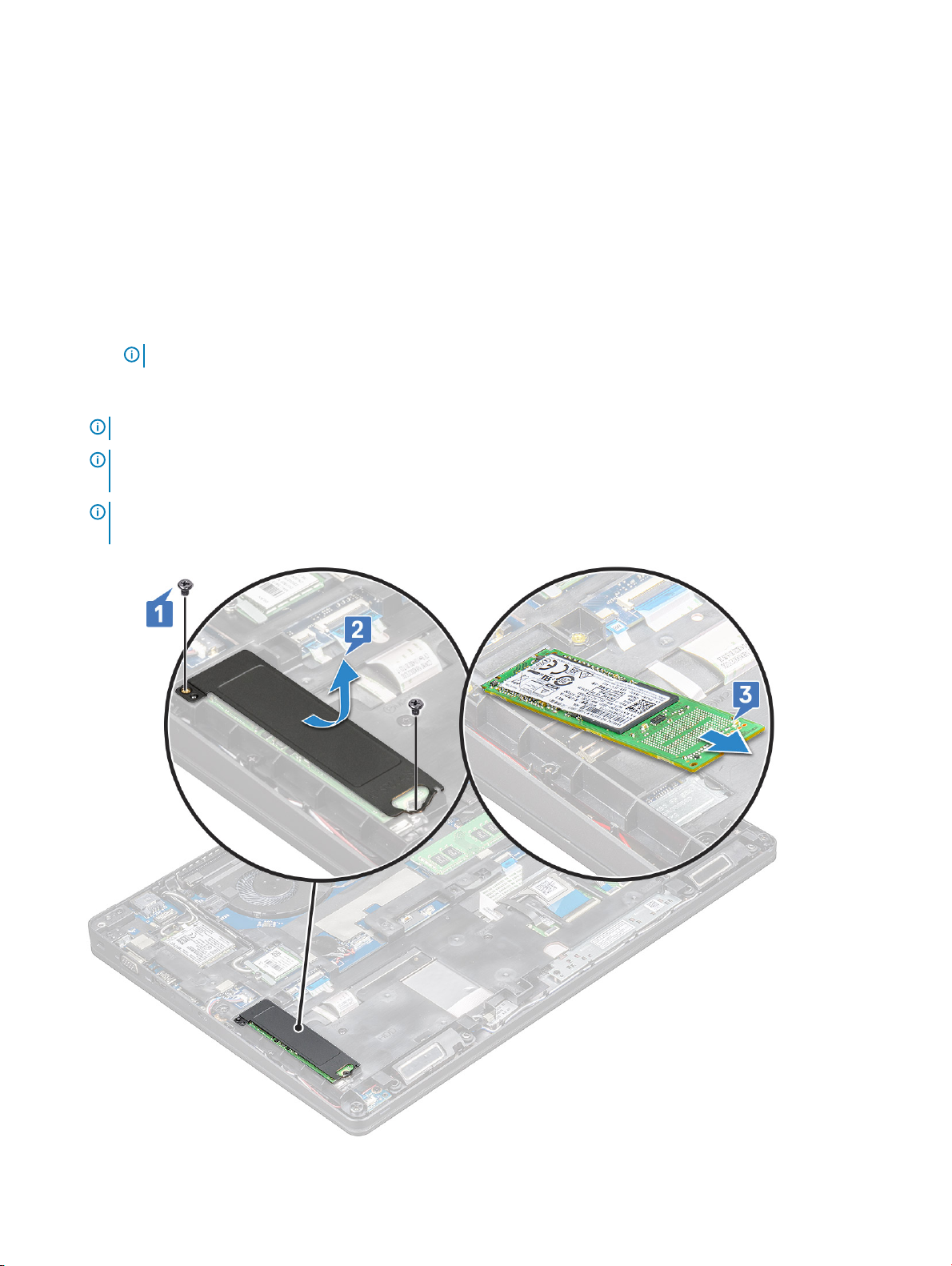
솔리드 스테이트 드라이브 — 옵션
M.2 솔리드 스테이트 드라이브(SSD) 분리
1 컴퓨터 내부 작업을 시작하기 전에의 절차를 따릅니다.
2 다음을 제거합니다:
a 베이스 덮개
b 배터리
3 SSD를 제거하려면:
a SSD 브래킷을 노트북에 고정하는 1개의 M2x3 나사를 제거하고[1] SSD 카드를 시스템 보드에 고정하는 SSD 프레임을 들어
올립니다[2]. .
노트: NVMe SSD와 함께 제공되는 시스템의 경우 마일라 실드를 제거할 필요가 없습니다.
b SSD 카드를 시스템 보드에 고정하는 SSD 나사 1개를 제거합니다.
c SSD 카드를 노트북에서 들어 올려 당깁니다[3].
노트: NVMe SSD와 함께 제공되는 모델의 경우 SSD 위에 놓인 열 판을 분리합니다.
노트: 2230 SSD와 함께 제공되는 모델의 경우 SSD는 SSD를 제자리에 고정하기 위해 SSD 위에 특정 홀더를 설치해야 합니
다.
노트: SSD 프레임을 섀시 프레임에 설치하여 SSD를 시스템에 고정합니다. SSD 프레임은 섀시 프레임이 제거될 때마다 제
거한 후 재설치해야 하는 별도의 서비스 부품입니다.
16 구성요소 분리 및 설치
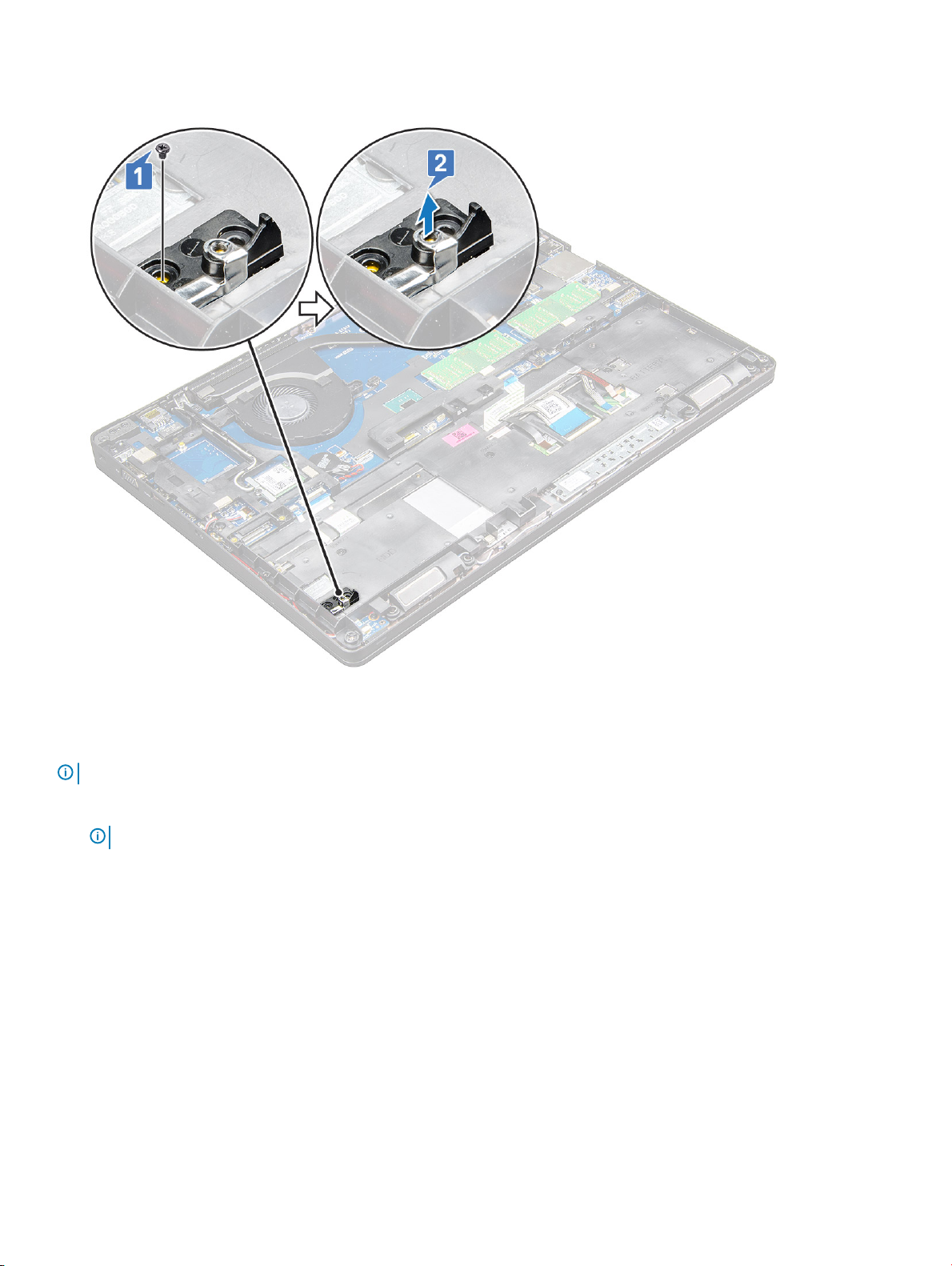
4 SSD 클립을 분리하려면:
a SSD 프레임을 노트북에 고정하는 M2x3 나사를 제거합니다[1].
b SSD 프레임을 들어 올려 노트북에서 분리합니다[2].
M.2 SSD(Solid State Drive) 설치
노트: SSD 카드를 설치하기 전에 배터리가 완전히 충전되어 있거나 전원 케이블에 연결되어 있는지 확인하십시오.
1 노트북에 SSD 클립을 놓습니다.
노트: SSD 클립 헤드를 시스템 섀시 안의 고정 장치에 놓아야 합니다.
2 SSD 클립을 노트북에 고정하는 M2x3 나사를 조입니다.
3 SSD를 노트북의 소켓에 삽입합니다.
4 SSD 브래킷을 놓고 SSD를 노트북에 고정하는 2개의 M2x3 나사를 .
5 다음을 설치합니다:
a 배터리
b 베이스 덮개
6 컴퓨터 내부 작업을 마친 후에의 절차를 따릅니다.
구성요소 분리 및 설치 17
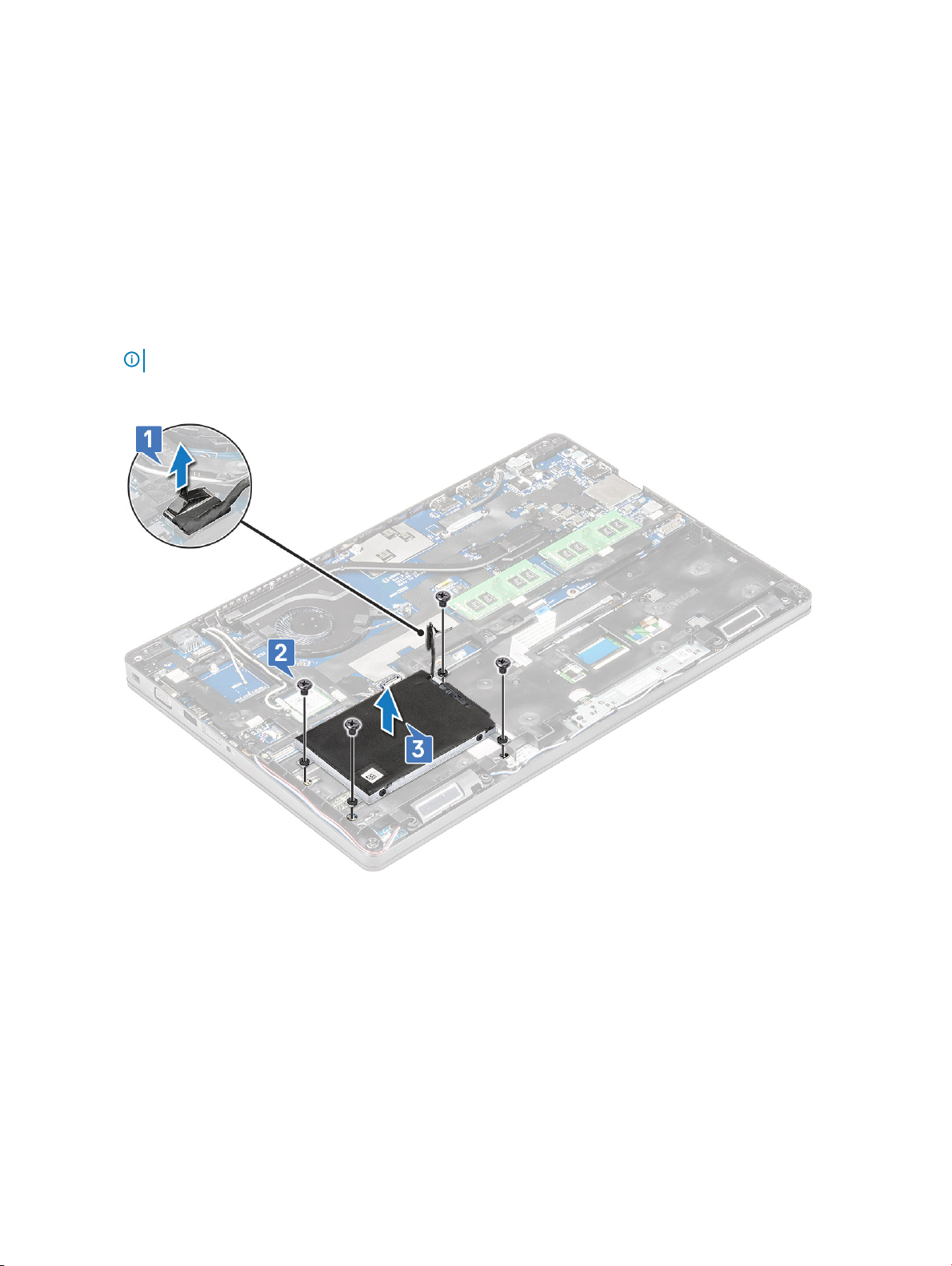
하드 드라이브
하드 드라이브 분리
1 컴퓨터 내부 작업을 시작하기 전에의 절차를 따릅니다.
2 다음을 제거합니다:
a 베이스 덮개
b 배터리
3 배터리 케이블을 연결 해제하고 시스템 보드에서 배터리를 제거합니다.
4 하드 드라이브를 분리하려면:
a 시스템 보드의 커넥터에서 하드 드라이브 케이블을 분리합니다[1].
노트: 시스템 기본 구성은 HDD입니다. 노트북은 HDD 또는 SDD와 함께 제공됩니다.
b 하드 드라이브를 시스템에 고정하는 4개의 M2x5 나사를 제거합니다[2].
c 하드 드라이브를 들어 올려 시스템에서 분리합니다[3].
하드 드라이브 장착
1 하드 드라이브를 시스템의 슬롯에 삽입합니다.
2 하드 드라이브를 시스템에 고정시키는 나사를 끼웁니다.
3 하드 드라이브 케이블을 장착합니다.
4 하드 드라이브 조립품을 시스템에 고정하는 나사를 장착합니다.
5 하드 드라이브 케이블을 시스템 보드의 커넥터에 연결합니다.
6 배터리를 분리하지 않은 경우 시스템 보드에 배터리 케이블을 연결해야 합니다.
7 다음을 설치합니다.
a 베이스 덮개
18 구성요소 분리 및 설치
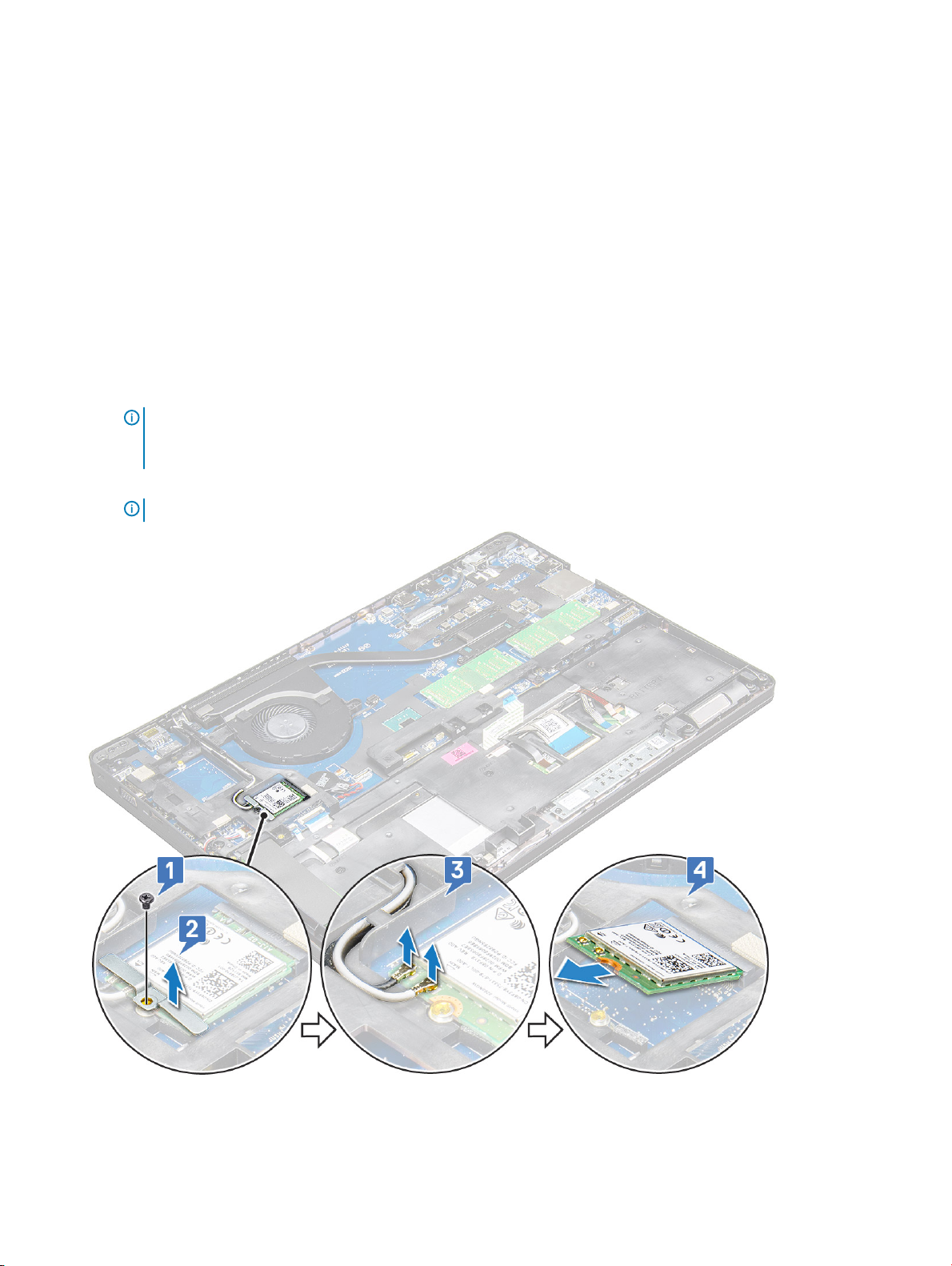
b 배터리
8 컴퓨터 내부 작업을 마친 후에의 절차를 따릅니다.
WLAN 카드
WLAN 카드 제거
1 컴퓨터 내부 작업을 시작하기 전에의 절차를 따릅니다.
2 다음을 제거합니다:
a 베이스 덮개
b 배터리
3 WLAN 카드를 분리하려면:
a WLAN 카드를 노트북에 고정하는 1개의 M2x3 나사를 제거합니다[1].
b WLAN 케이블을 WLAN 카드에 고정하는 금속 브래킷을 들어 올립니다[2].
c WLAN 케이블을 WLAN 카드의 커넥터에서 분리합니다[3].
노트: WLAN 카드는 접착력이 있는 폼 스페이서로 고정되어 있습니다. 시스템에서 무선 카드를 제거하는 경우, 들어 올
리는 과정에서 시스템 보드/섀시 프레임에 접착 패드가 남아 있는지 확인하십시오. 접착 패드가 무선 카드와 함께 시스
템에서 제거되는 경우, 시스템에 다시 부착합니다.
d WLAN 카드를 당겨 시스템 보드의 커넥터에서 분리합니다[4].
노트: 핀의 손상을 방지하려면 WLAN 카드를 35°가 넘는 각도로 당기지 마십시오.
구성요소 분리 및 설치 19
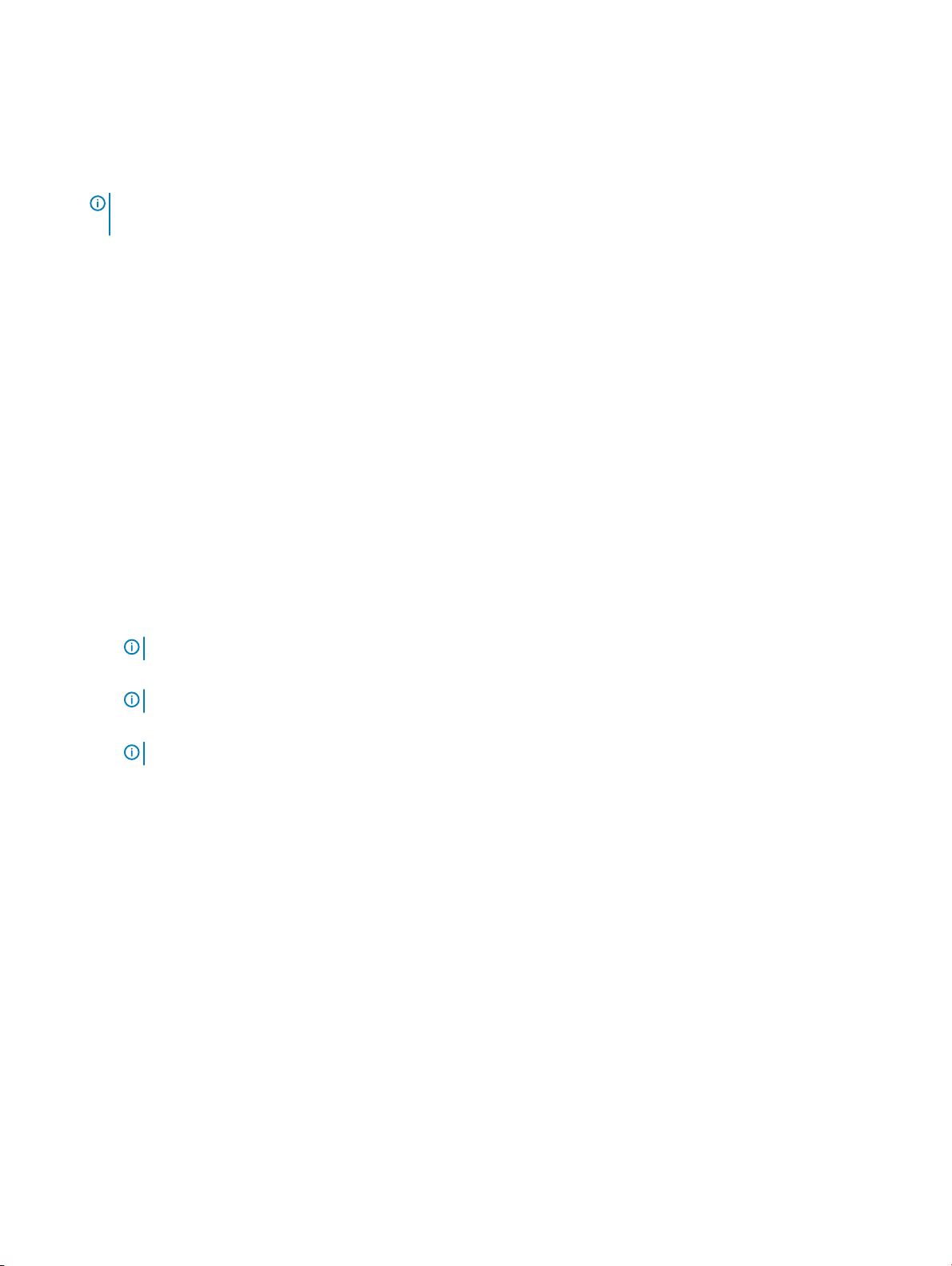
WLAN 카드 장착
1 WLAN 카드를 노트북의 슬롯에 삽입합니다.
2 라우팅 채널을 통해 WLAN 케이블을 배선합니다.
노트: 시스템에 디스플레이 어셈블리 또는 섀시 프레임을 설치하는 경우 무선 및 WLAN 안테나를 섀시 프레임의 라우팅 채
널에 올바르게 라우팅해야 합니다.
3 WLAN 케이블을 WLAN 카드의 커넥터에 연결합니다.
4 금속 브래킷을 놓고 M2x3 나사를 조여 WLAN 카드를 시스템 보드에 고정합니다.
5 다음을 설치합니다:
a 배터리
b 베이스 덮개
6 시스템 내부 작업을 마친 후에의 절차를 따릅니다.
WWAN 카드
WWAN 카드 분리
1 컴퓨터 내부 작업을 시작하기 전에의 절차를 따릅니다.
2 다음을 제거합니다:
a 베이스 덮개
b 배터리
3 WWAN 카드를 분리하려면:
a 금속 브래킷을 WLAN 카드에 고정하는 1개의 M2.0X3.0 나사를 제거합니다[2].
노트: 핀의 손상을 방지하려면 WWAN 카드를 35°가 넘는 각도로 당기지 마십시오.
b 플라스틱 스크라이브를 사용하여 WWAN 케이블을 WWAN 카드의 커넥터에서 연결 해제합니다[1].
노트: WWAN 카드를 누른 다음, 커넥터에서 케이블을 분리합니다.
c WWAN 카드를 당겨 시스템 보드의 커넥터에서 분리합니다[3].
노트: WWAN 카드를 35°가 넘는 각도로 들어 올리지 마십시오.
20 구성요소 분리 및 설치
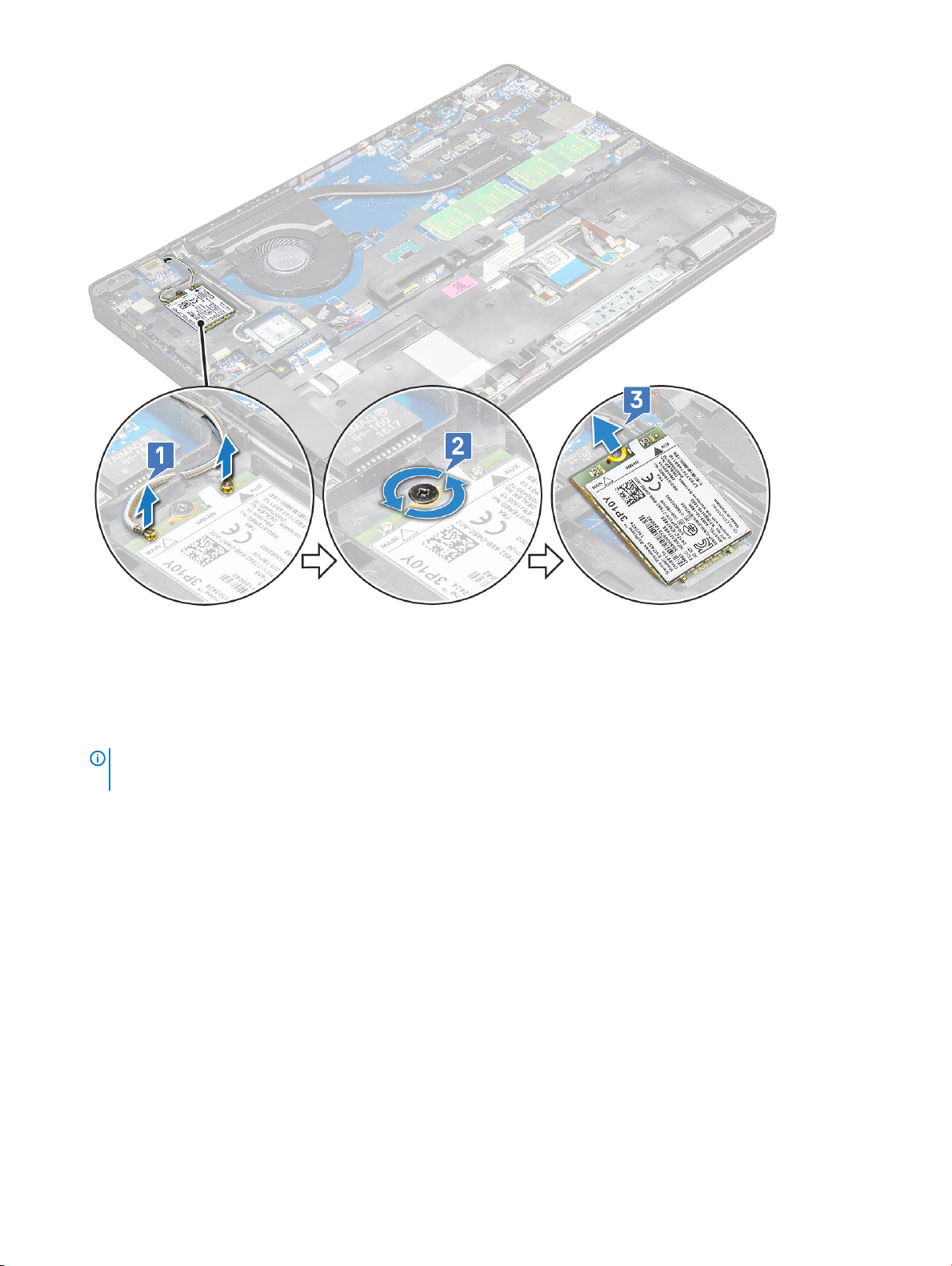
WWAN 카드 장착
1 WWAN 카드를 노트북의 슬롯에 삽입합니다.
2 WWAN 케이블을 WWAN 카드의 커넥터에 연결합니다.
노트: 시스템에 디스플레이 어셈블리 또는 섀시 프레임을 설치하는 경우 무선 및 WWAN 안테나를 섀시 프레임의 라우팅 채
널에 올바르게 라우팅해야 합니다.
3 금속 브래킷을 놓고 M2.0X3.0 나사를 조여 노트북에 고정합니다.
4 다음을 설치합니다:
a 배터리
b 베이스 덮개
5 시스템 내부 작업을 마친 후에의 절차를 따릅니다.
코인 셀 배터리
코인 셀 배터리 분리
1 컴퓨터 내부 작업을 시작하기 전에의 절차를 따릅니다.
2 다음을 제거합니다:
a 베이스 덮개
b 배터리
3 코인 셀 배터리를 분리하려면:
구성요소 분리 및 설치 21
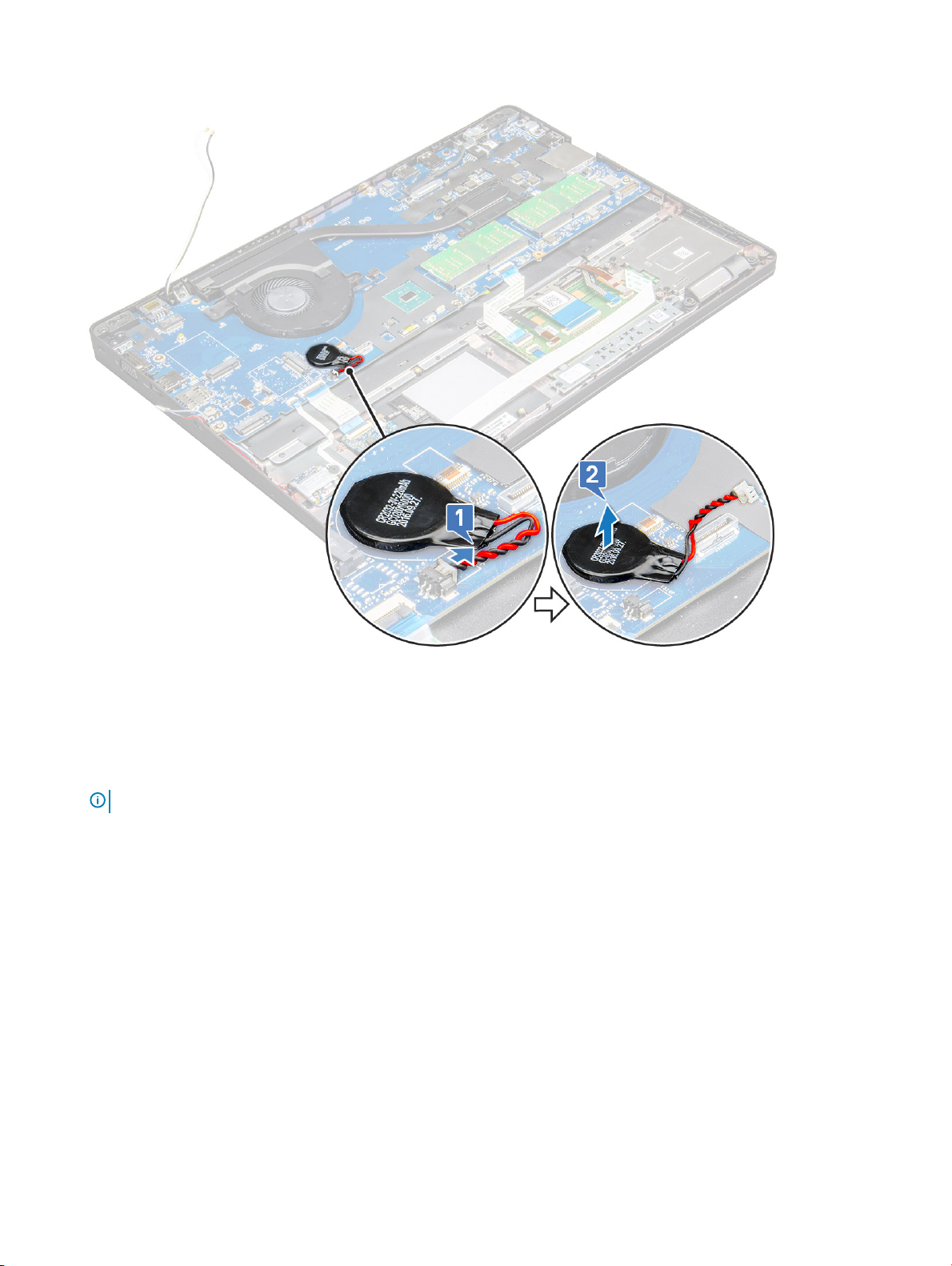
a 시스템 보드의 커넥터에서 코인 셀 배터리를 분리합니다[1].
b 부착면에서 코인 셀 배터리를 들어 올려 시스템 보드에서 분리합니다[2].
코인 셀 배터리 장착
1 시스템 보드에 코인 셀 배터리를 놓습니다.
2 코인 셀 배터리 케이블을 시스템 보드의 커넥터에 연결합니다.
노트: 케이블이 손상되지 않도록 코인 셀 배터리 케이블을 조심스럽게 배선하십시오.
3 다음을 설치합니다:
a 섀시 프레임
b 배터리
c 베이스 덮개
4 컴퓨터 내부 작업을 마친 후에의 절차를 따릅니다.
메모리 모듈
메모리 모듈 분리
1 컴퓨터 내부 작업을 시작하기 전에의 절차를 따릅니다.
2 다음을 제거합니다:
a 베이스 덮개
b 배터리
22 구성요소 분리 및 설치
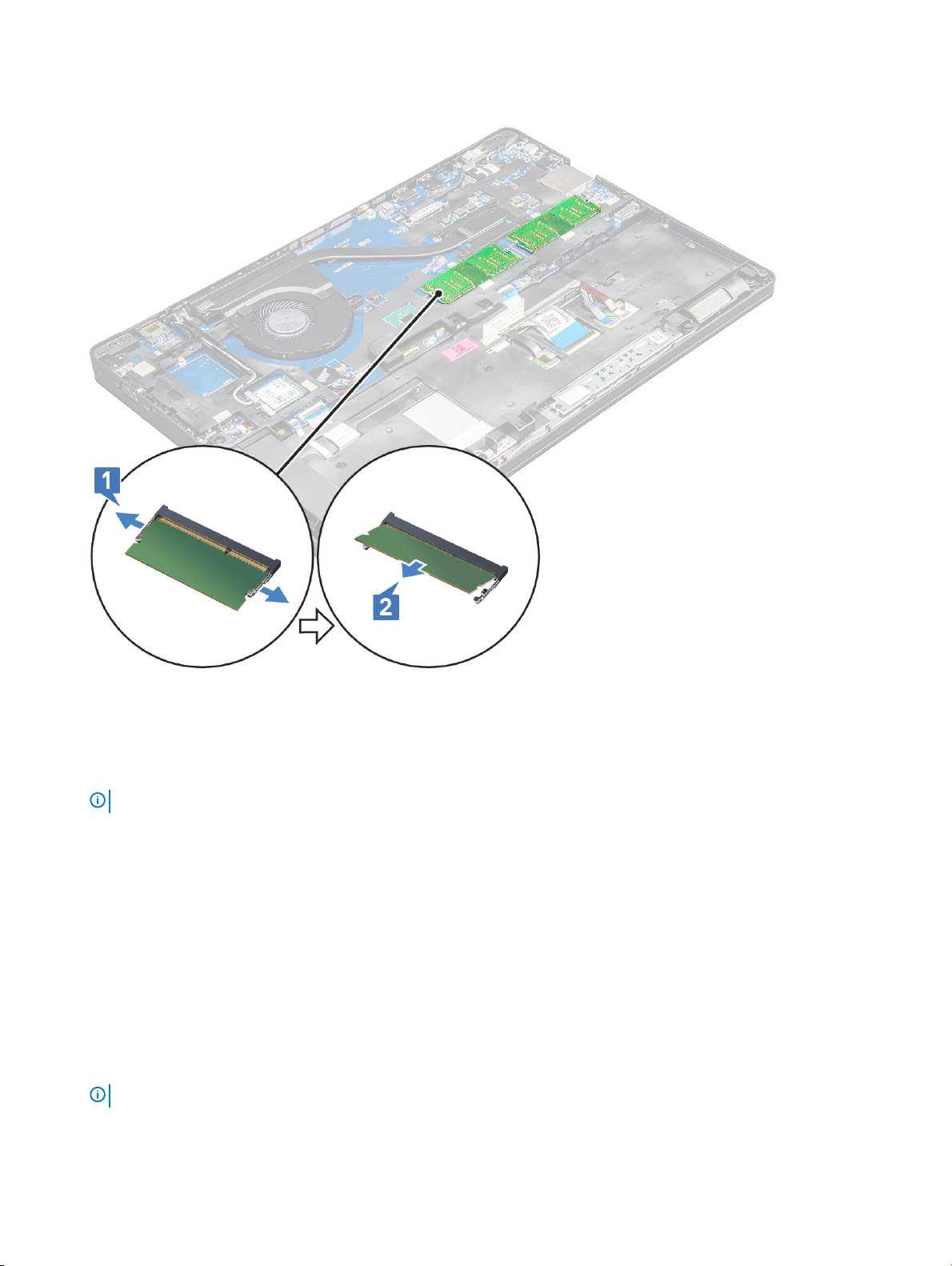
3 메모리 모듈을 분리하려면:
a 메모리가 튀어나올 때까지 메모리 모듈을 고정하는 클립을 누릅니다[1].
b 시스템 보드의 커넥터에서 메모리 모듈을 당깁니다[2].
메모리 모듈 설치
1 메모리 모듈을 메모리 모듈 소켓에 삽입한 다음 클립이 메모리 모듈을 고정할 때까지 아래로 누릅니다.
노트: 메모리 모듈은 30° 이하의 각도로 삽입해야 합니다. 메모리 모듈이 고정 클립에 맞춰지도록 아래로 누릅니다.
2 다음을 설치합니다:
a 배터리
b 베이스 덮개
3 컴퓨터 내부 작업을 마친 후에의 절차를 따릅니다.
키보드
키보드 격자 분리
1 컴퓨터 내부 작업을 시작하기 전에의 절차를 따릅니다.
2 리세스 포인트 중 하나에서 키보드 격자를 들어 올리고[1] 시스템에서 격자를 들어 올립니다[2].
노트: 키보드 격자가 파손되지 않도록 조심스럽게 시계 방향 또는 반시계 방향으로 당기거나 들어 올립니다.
구성요소 분리 및 설치 23
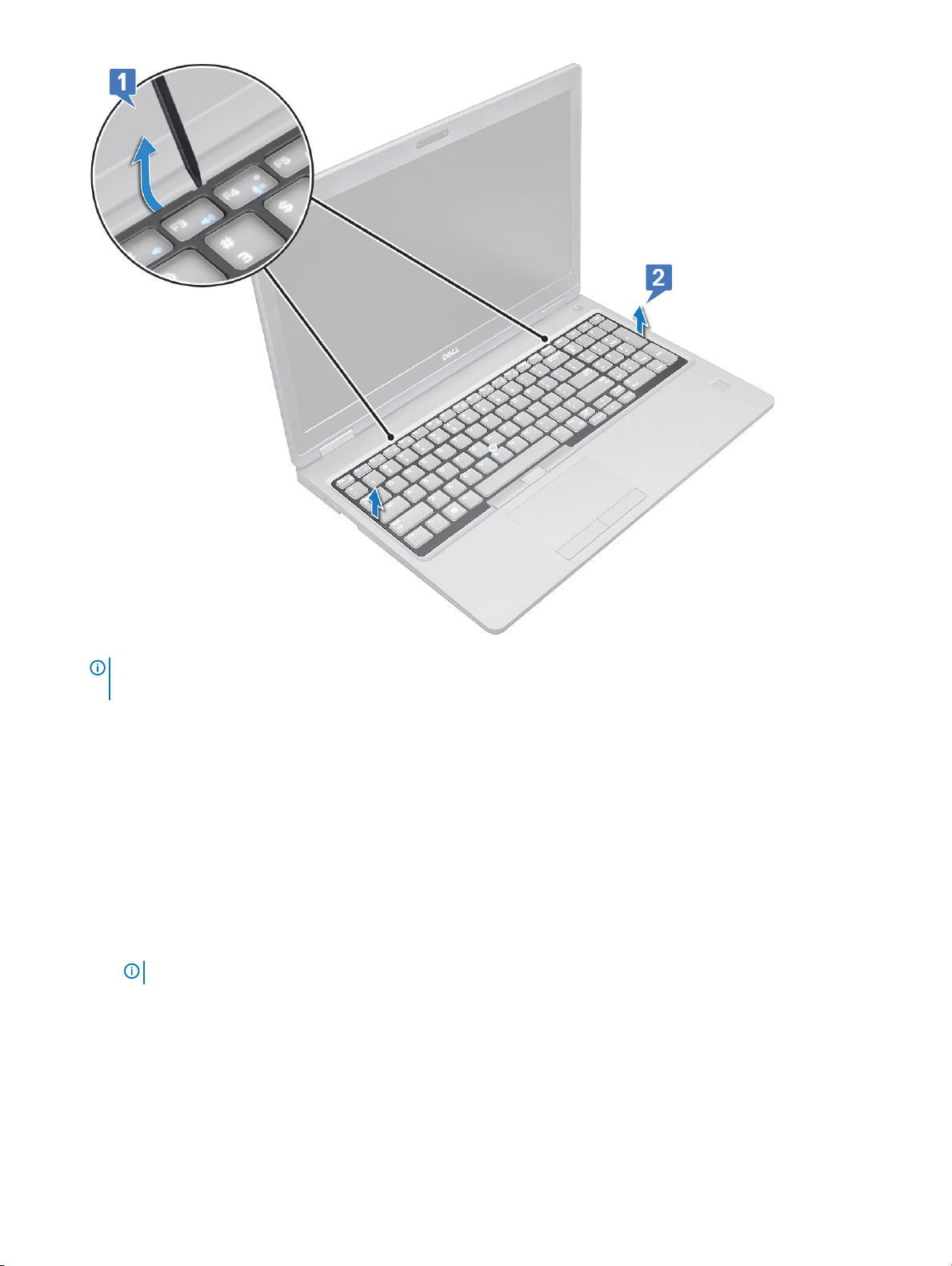
노트: 플라스틱 스크라이브를 사용하여 들어 올리는 지점에서 키보드 격자를 들어 올리고 격자 주위를 따라 이동하여 제거
합니다.
키보드 분리
1 컴퓨터 내부 작업을 시작하기 전에의 절차를 따릅니다.
2 다음을 제거합니다:
a 베이스 커버
b 배터리
c 키보드 격자
3 키보드를 분리하려면:
a 래치를 들어 올리고 시스템의 커넥터에서 키보드 케이블을 연결 해제합니다.
b 래치를 들어 올리고 시스템의 커넥터에서 키보드 백라이트 케이블을 연결 해제합니다[2].
노트: 키보드 유형에 따라 분리할 케이블 수가 다릅니다.
24 구성요소 분리 및 설치
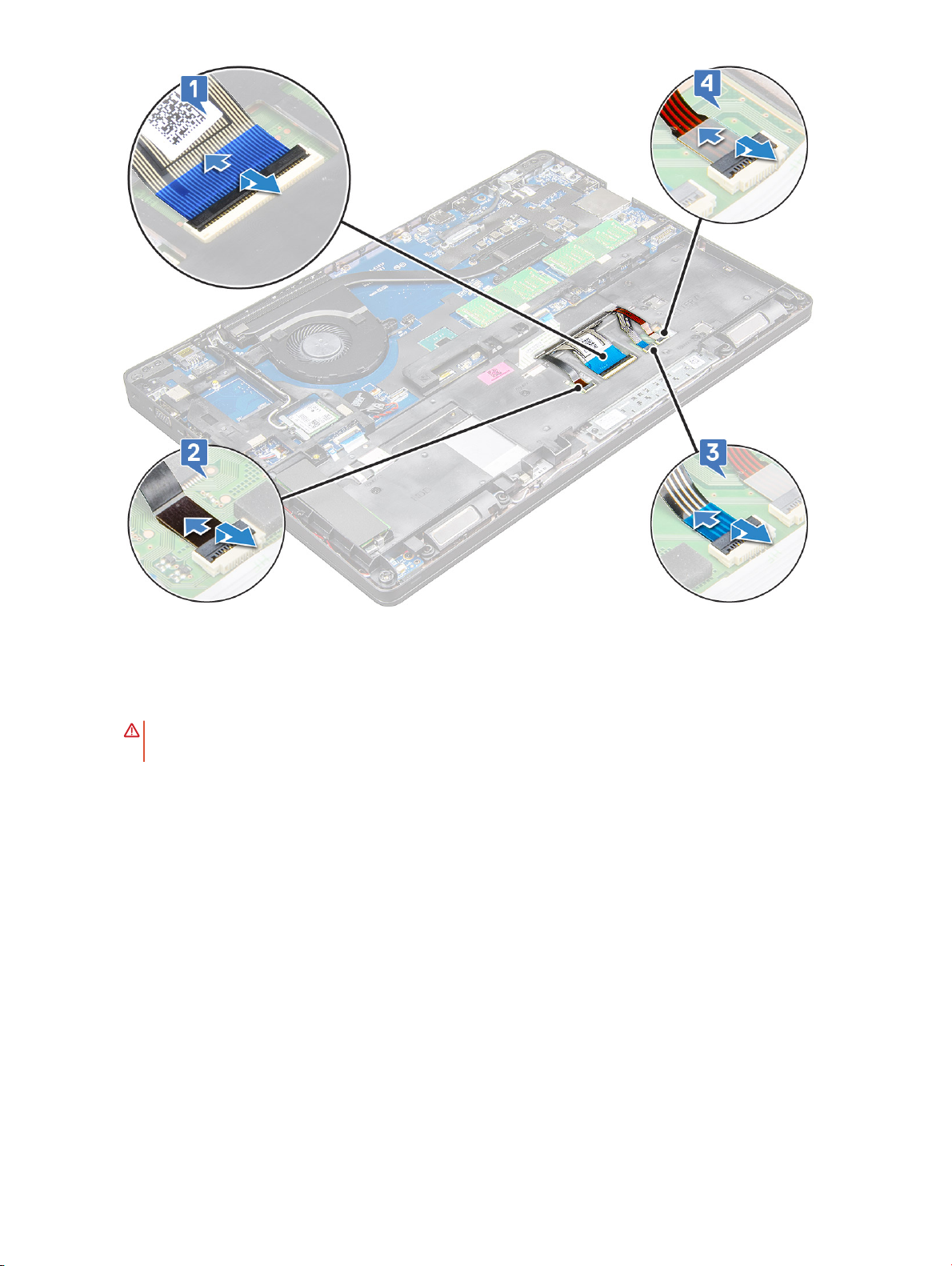
c 래치를 들어 올리고 시스템 보드의 커넥터에서 케이블을 분리합니다[3].
d 래치를 들어 올리고 시스템 보드의 커넥터에서 케이블을 분리합니다[4].
e 시스템을 뒤집고 노트북을 전면 모드로 엽니다.
f 키보드를 시스템에 고정하는 6개의 M2x2.5 나사를 제거합니다[1].
g 키보드를 아래쪽에서부터 뒤집고 키보드 케이블 및 키보드 백라이트 케이블과 함께 시스템에서 들어 올립니다[2].
경고: 케이블 손상을 방지하기 위해 섀시 프레임 아래에 라우팅된 키보드 케이블과 키보드 백라이트 케이블을 조심스
럽게 당깁니다.
구성요소 분리 및 설치 25
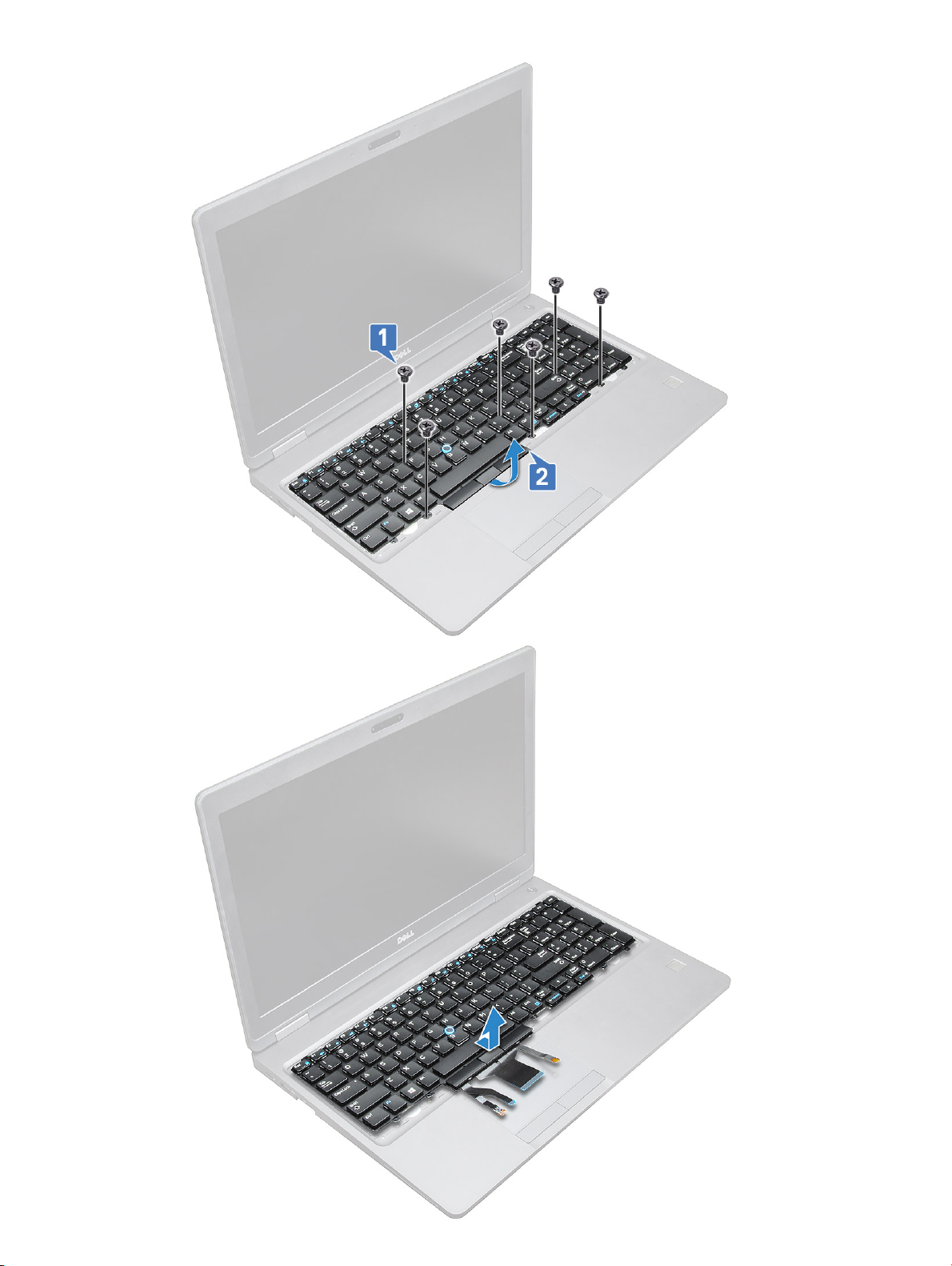
26 구성요소 분리 및 설치
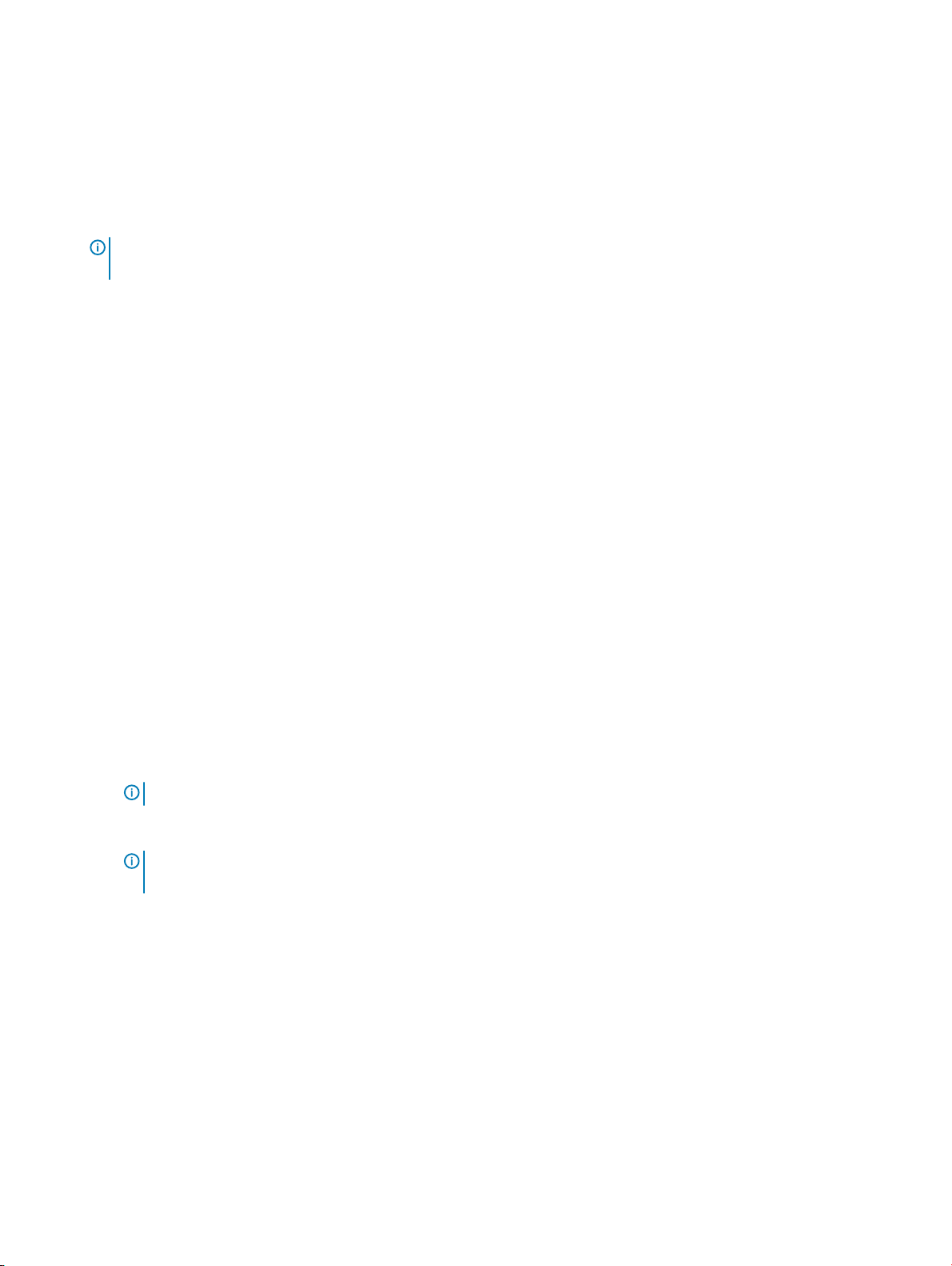
키보드 설치
1 키보드를 잡고 시스템의 손목 받침대를 통해 키보드 케이블 및 키보드 백라이트 케이블을 배선합니다.
2 시스템의 나사 홀더에 키보드를 맞춥니다.
3 키보드를 시스템에 고정하는 M2*2 나사 6개를 끼웁니다.
4 시스템을 돌리고 키보드 케이블과 키보드 백라이트 케이블을 시스템의 커넥터에 연결합니다.
노트: 섀시 프레임을 다시 설치하는 경우 시스템 보드에 연결하기 전에 키보드 케이블이 격자 아래가 아니라 프레임의 구멍
을 통과하는지 확인합니다.
5 다음을 설치합니다:
a 키보드 격자
b 배터리
c 베이스 커버
6 컴퓨터 내부 작업을 마친 후에의 절차를 따릅니다.
키보드 트림 설치
1 컴퓨터의 탭에 키보드 트림을 맞추고 키보드가 딸깍 소리가 나면서 제자리에 고정될 때까지 키보드를 누릅니다.
2 시스템 내부 작업을 마친 후에의 절차를 따릅니다.
방열판
방열판 제거
1 컴퓨터 내부 작업을 시작하기 전에의 절차를 따릅니다.
2 다음을 제거합니다:
a 베이스 덮개
b 배터리
3 방열판 비터치를 제거하려면:
a 방열판 를 를 시스템 보드에 고정하는 4개의 M2x3 나사를 제거합니다 [1].
노트: 방열판 를 시스템 보드에 고정하는 나사를 제거합니다.
b 방열판 를 들어 올려 시스템 보드에서 분리합니다 [2].
노트: 1개의 방열판 및 팬 어셈블리를 포함하는 시스템에는 전체 어셈블리를 제거하기 전에 제거해야 하는 팬의 나사도
있을 수 있습니다.
구성요소 분리 및 설치 27
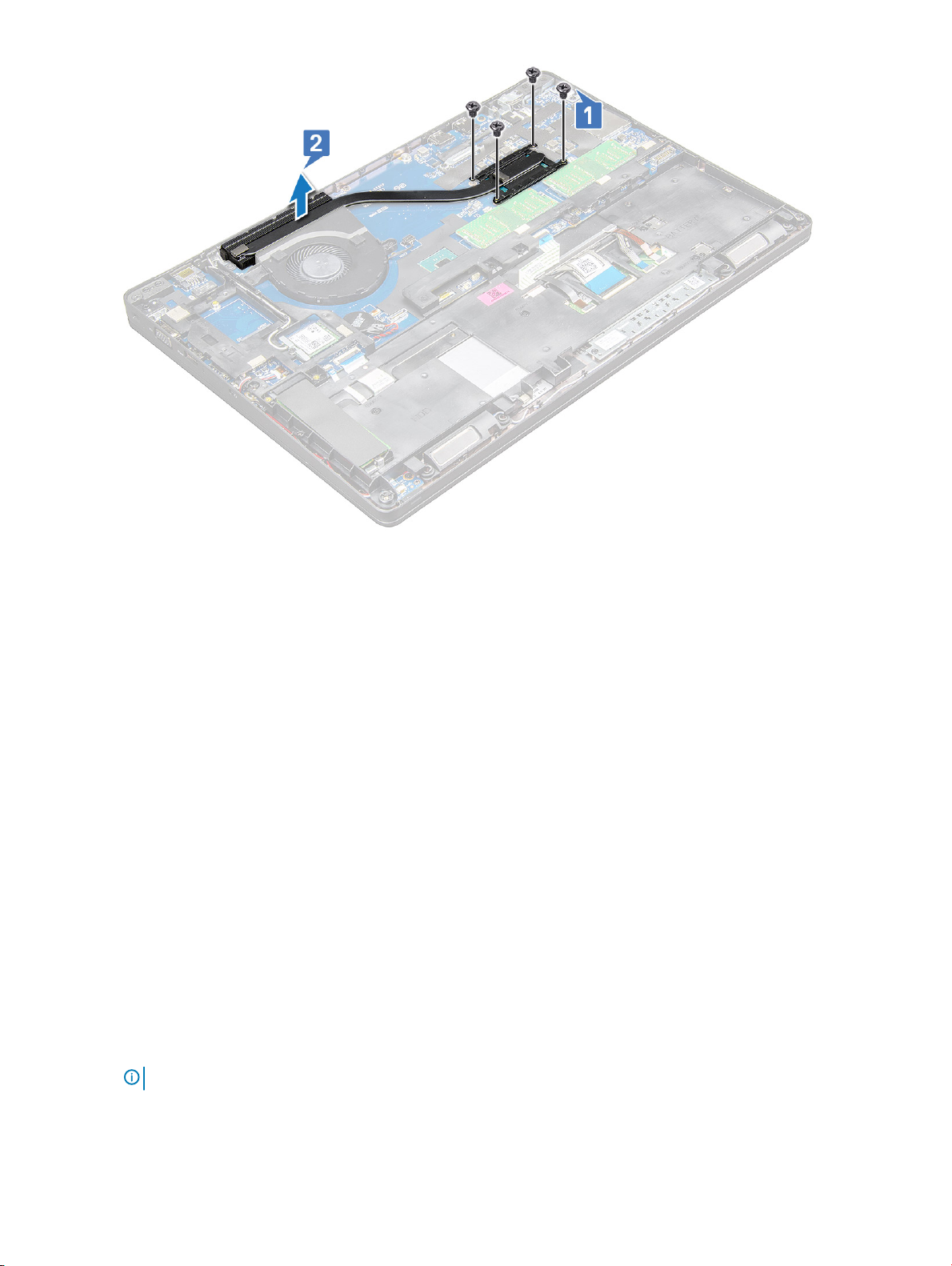
방열판 설치
1 방열판 를 시스템 보드에 놓고 방열판을 나사 홀더에 맞춥니다.
2 M2x3 나사(2개)를 조여 방열판 를 시스템 보드에 고정합니다.
3 시스템 보드의 커넥터에 방열판 어셈블리를 연결합니다.
4 다음을 설치합니다:
a 배터리
b 베이스 덮개
5 컴퓨터 내부 작업을 마친 후에의 절차를 따릅니다.
시스템 팬
용 시스템 팬 제거
1 컴퓨터 내부 작업을 시작하기 전에의 절차를 따릅니다.
2 다음을 제거합니다:
a 베이스 덮개
b 배터리
3 시스템 팬을 분리하려면:
a 시스템 보드의 커넥터에서 시스템 팬 케이블을 분리합니다[1].
b 시스템 팬을 시스템 보드에 고정하는 2개의 M2X3 나사를 제거합니다[2].
노트: 일부 시스템에는 내장형 방열판과 시스템 팬이 있을 수 있습니다.
c 시스템 팬을 들어 올려 시스템 보드에서 분리합니다[3].
28 구성요소 분리 및 설치
